Samsung SGH-N500UA User Manual [tr]

Kore’de bas›lm›flt›r
Kod No.: GH68-02968A
Turkish. 06/2002. Rev.1.0
ELECTRONICS
World Wide Web
http://www.samsungmobile.com
DUAL BANT
GSM TELEFON
SGH-N500
KULLANIM KILAVUZU
GLOBAL SYSTEMS FOR
MOBILE COMMUNICATIONS
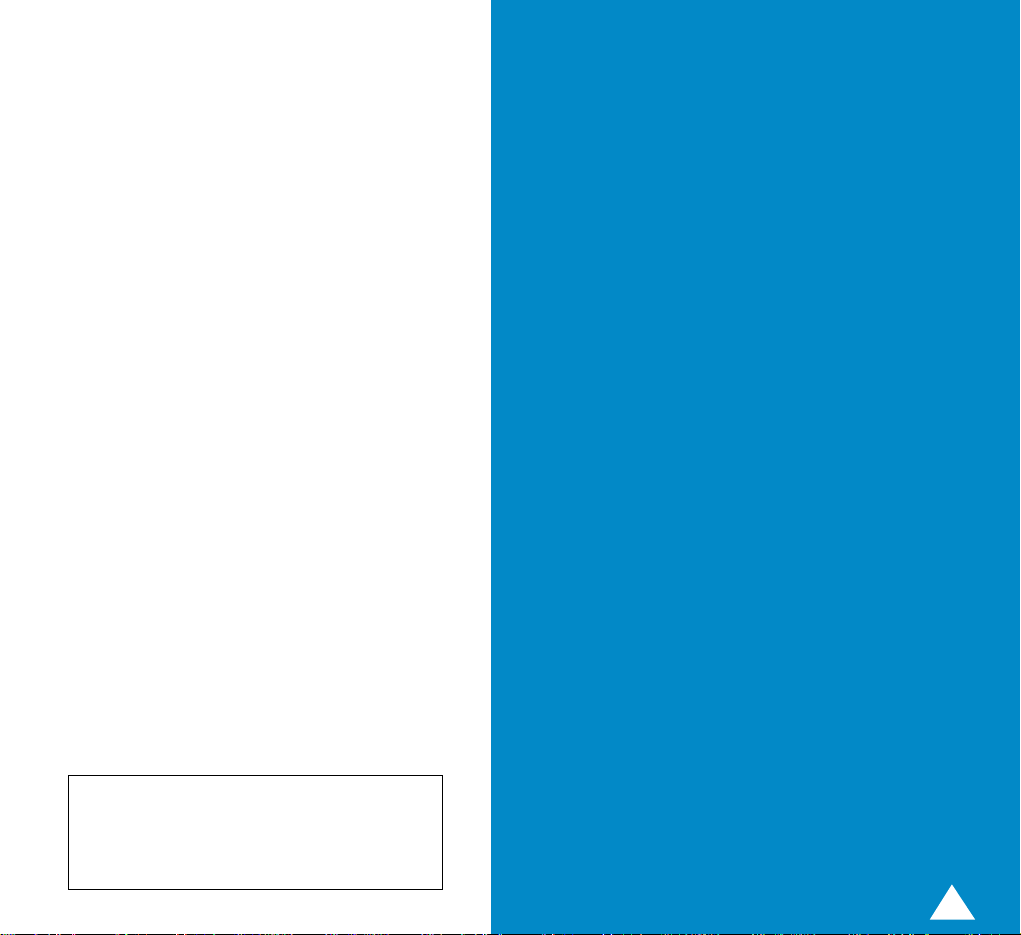
‹çindekiler
Güvenlik Önlemleri . . . . . . . . . . . . . . 7
Sat›fl Paketinde Bulunanlar . . . . . . . . 9
Telefonunuz . . . . . . . . . . . . . . . . . . 10
Telefonunuzun Genel Görünümü . . . . . . . . . . . 10
Ekran . . . . . . . . . . . . . . . . . . . . . . . . . . . . . . . 12
Servis Ifl›¤› . . . . . . . . . . . . . . . . . . . . . . . . . . . 14
Bafllarken . . . . . . . . . . . . . . . . . . . . 15
SIM Kart› ve Bataryay› Yerlefltirme . . . . . . . . . 15
Bataryay› fiarj Etme . . . . . . . . . . . . . . . . . . . . 18
Telefonu Açma/Kapatma . . . . . . . . . . . . . . . . . 20
Arama Fonksiyonlar› . . . . . . . . . . . 22
Arama Yapma . . . . . . . . . . . . . . . . . . . . . . . . . 22
Ses Seviyesini Ayarlama . . . . . . . . . . . . . . . . . 24
Gelen Aramay› Cevaplama veya Reddetme . . 25
Cevaps›z Aramalar› Görüntüleme . . . . . . . . . . 26
Görüflme S›ras›nda Yapabilecekleriniz . . . . . . 28
Metin Girifl . . . . . . . . . . . . . . . . . . . . 35
Metin Girifl Modunu De¤ifltirme
. . . . . . . . . . . . . 36
T9 Modunu Kullanma . . . . . . . . . . . . . . . . . . . 36
ABC Modunu Kullanma . . . . . . . . . . . . . . . . . . 38
Say
› Modunu Kullanma . . . . . . . . . . . . . . . . . . 40
Sembol Modunu Kullanma . . . . . . . . . . . . . . . 40
3
Bu k›lavuzdaki bilgiler bas›ld›¤› tarih için geçerlidir; bununla birlikte,
Samsung tüm özelliklerde haber vermeksizin de¤ifliklik yapma
hakk›n› sakl› tutar. Bu k›lavuzdaki bilgilerin baz›lar› yüklenen
yaz›l›ma, SIM kart›n›za veya servis sa¤lay›c›n›za ba¤l› olarak sizin
telefonunuzdan farkl› olabilir.
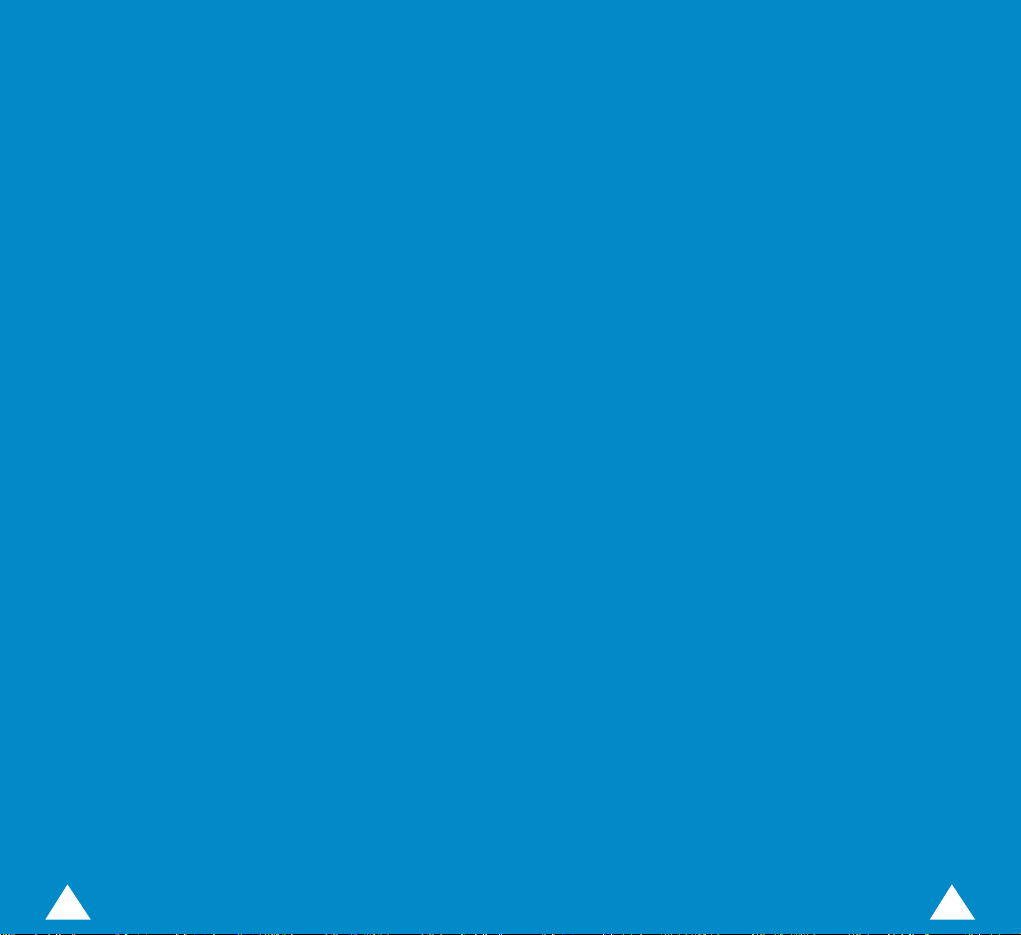
5
Ses Fonksiyonlar› . . . . . . . . . . . . . . 67
Sesle Arama (Menü 3-1) . . . . . . . . . . . . . . . . . 67
Sesli Komut (Menü 3-2) . . . . . . . . . . . . . . . . . . 70
Sesli Not (Menü 3-3) . . . . . . . . . . . . . . . . . . . . 70
Sesli Devrede (Menü 3-4) . . . . . . . . . . . . . . . . 72
Mesaj Kutusu (Menü 3-5) . . . . . . . . . . . . . . . . 73
Ses Ayarlar› . . . . . . . . . . . . . . . . . . 74
Zil Sesi Tonu (Menü 4-1) . . . . . . . . . . . . . . . . . 74
Besteleyici (Menü 4-2) . . . . . . . . . . . . . . . . . . . 75
Z. Sesi Seviyesi (Menü 4-3) . . . . . . . . . . . . . . 77
Tufl Ses Seviyesi (Menü 4-4) . . . . . . . . . . . . . 77
Uyar› Tipi (Menü 4-5) . . . . . . . . . . . . . . . . . . . 77
Tufl Tak›m› Tonu (Menü 4-6) . . . . . . . . . . . . . . 78
Mesaj Uyar› Tonu (Menü 4-7) . . . . . . . . . . . . . 78
Hata Uyar› Tonu (Menü 4-8) . . . . . . . . . . . . . . 79
Dakika Uyar›s› (Menü 4-9) . . . . . . . . . . . . . . . . 79
Ba¤lant› Uyar›s› (Menü 40) . . . . . . . . . . . . . . . 79
Ayarlar . . . . . . . . . . . . . . . . . . . . . . . 80
Telefon Ayarlar› (Menü 5-1) . . . . . . . . . . . . . . . 80
fiebeke Servisleri (Menü 5-2) . . . . . . . . . . . . . 85
Güvenlik Ayarlar› (Menü 5-3) . . . . . . . . . . . . . . 94
Ekran Ayarlar› (Menü 5-4) . . . . . . . . . . . . . . . . 97
WAP Taray›c›
(Menü 5-5) . . . . . . . . . . . . . . . . 99
Servis Ifl›¤› Rengi (Menü 5-6) . . . . . . . . . . . . 100
Düzenleyici . . . . . . . . . . . . . . . . . . 101
Ajanda (Menü 6-1) . . . . . . . . . . . . . . . . . . . . 101
Alarm (Menü 6-2) . . . . . . . . . . . . . . . . . . . . . 103
Hesap Makinesi (Menü 6-3) . . . . . . . . . . . . . . 105
‹fl Listesi (Menü 6-4) . . . . . . . . . . . . . . . . . . . 107
Takvim (Menü 6-5) . . . . . . . . . . . . . . . . . . . . 108
Dünya Saatleri (Menü 6-6) . . . . . . . . . . . . . . 109
Saat ve Tarih
(Menü 6-7) . . . . . . . . . . . . . . . 110
4
‹çindekiler (devam)
Rehber . . . . . . . . . . . . . . . . . . . . . . . 41
Telefon Numaras›n› ‹simle Kaydetme . . . . . . . 41
Rehber Seçenekleri . . . . . . . . . . . . . . . . . . . . . 42
SIM Belle¤i ile h›zl› arama
. . . . . . . . . . . . . . . . 45
Rehberdeki Bir Numaray› Bulma ve Arama . . . 46
Bir Numaray› Servis Dizinini veya Bilgi
Numaralar›n› Kullanarak Arama . . . . . . . . . . . . 47
Fonksiyon ve Seçenekleri Seçme
. . . . 48
Menüyü Kullanma . . . . . . . . . . . . . . 50
Menü Fonksiyonlar›na Kayd›rma Yaparak Eriflme
. . . 50
Menü Fonksiyonlar›na K›sayollar› Kullanarak
Eriflme . . . . . . . . . . . . . . . . . . . . . . . . . . . . . . 51
Menü Yap›s› . . . . . . . . . . . . . . . . . . . . . . . . . . 52
Arama Kayd› . . . . . . . . . . . . . . . . . . 55
Cevaps›z Aramalar (Menü 1-1) . . . . . . . . . . . . 55
Gelen Aramalar (Menü 1-2) . . . . . . . . . . . . . . . 55
Giden Aramalar (Menü 1-3) . . . . . . . . . . . . . . . 56
Arama Süresi (Menü 1-4) . . . . . . . . . . . . . . . . 56
Arama Ücreti (Menü 1-5) . . . . . . . . . . . . . . . . . 57
K›sa Mesajlar . . . . . . . . . . . . . . . . . 58
Telesekreter (Menü 2-1) . . . . . . . . . . . . . . . . . 58
Mesajlar› Oku (Menü 2-2) . . . . . . . . . . . . . . . . 59
Mesajlar› Yaz (Menü 2-3) . . . . . . . . . . . . . . . . 61
Haz›r Mesaj Listesi (Menü 2-4) . . . . . . . . . . . . 62
Mesaj Ayarlar› (Menü 2-5) . . . . . . . . . . . . . . . . 62
fiebeke Yay›nlar› (Menü 2-6) . . . . . . . . . . . . . . 63
Resimli Mesajlar (Menü 2-7) . . . . . . . . . . . . . . 65
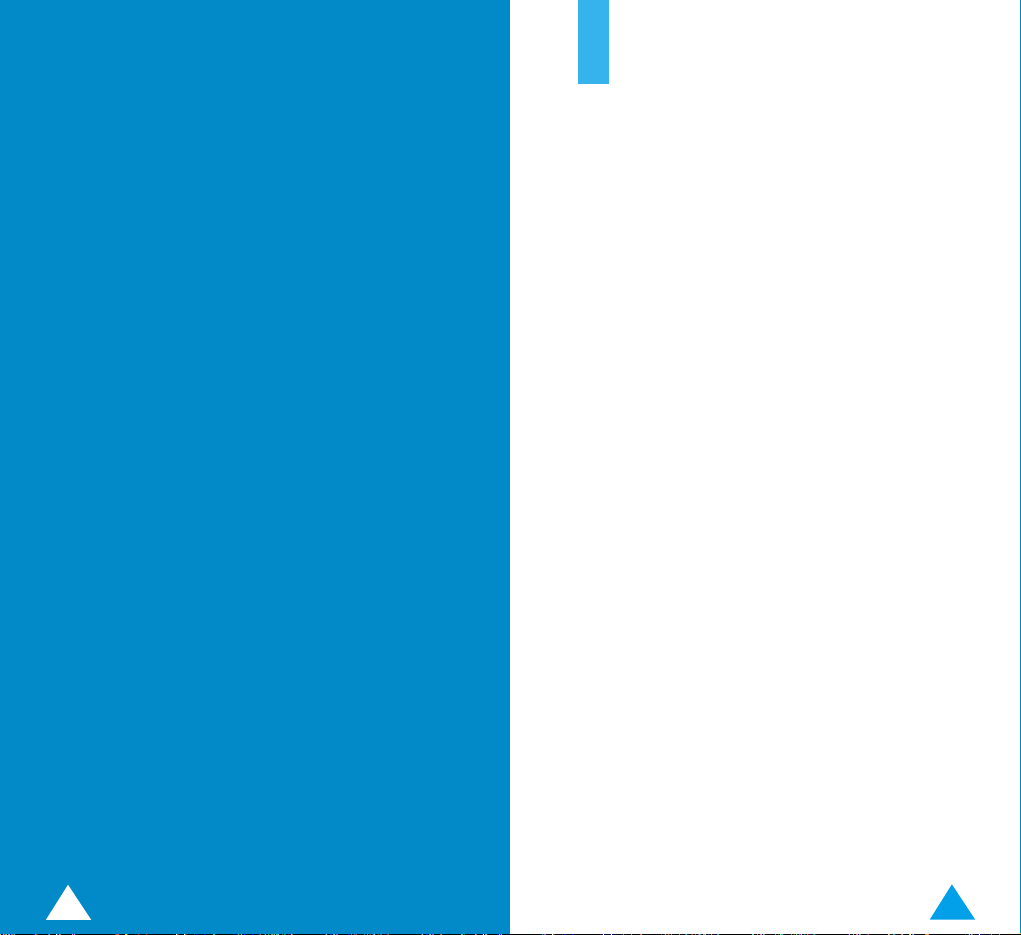
7
Güvenlik Önlemleri
Bu basit talimatlar› okuyun. Talimatlara uyulmamas› tehlikeli veya yasalara ayk›r› olabilir.
Daha ayr›nt›l› güvenlik bilgisi için bkz: “Güvenlik
Bilgileri” bölümü, sayfa 127.
Yol güvenli¤i her fleyden önce gelir.
Araç kullan›rken hands free kit olmaks›z›n cep telefonunu kullanmay›n; önce arac›n›z› park edin. Baz›
ülkelerde araç kullan›m› s›ras›nda cep telefonu kullan›m›n›n yasak oldu¤unu unutmay›n.
Akaryak›t al›rken cep telefonunuzu kapat›n.
Telefonunuzu benzin istasyonlar›nda, yak›t veya
kimyasal madde bulunan yerlerde kullanmay›n.
Uçakta cep telefonunuzu kapat›n.
Cep telefonlar› etkileflime ve elektronik ar›zaya yol
açabilir. Uçakta kullan›lmalar› yasak ve tehlikelidir.
Özel yönetmeliklere uyun.
Tüm bölgelerde, yürürlükteki özel yönetmelikleri
takip etmeyi unutmay›n; cep telefonu kullan›m›n›n
yasak oldu¤u veya etkileflime/tehlikeye neden olabilece¤i yerlerde (örne¤in hastanede) telefonunuzu
daima kapal› tutun.
Etkileflim
Radyo dalgalar›yla etkileflim, tüm cep telefonlar›n›n
performans›n› etkileyebilir.
6
‹çindekiler (devam)
Oyunlar . . . . . . . . . . . . . . . . . . . . 111
WWW Servisleri . . . . . . . . . . . . . . 112
Ana Sayfa (Menü 8-1) . . . . . . . . . . . . . . . . . . 112
S›k Kullan›lanlar (Menü 8-2) . . . . . . . . . . . . . 112
Git... (Menü 8-3) . . . . . . . . . . . . . . . . . . . . . . 113
WAP Taray›c›s›yla Gezinti . . . . . . . . . . . . . . . 114
Metin, Say›veya Sembol Girme
. . . . . . . . . . 116
fiebeke Ba¤lant› Bilgisi . . . . . . . . . . . . . . . . . 116
Di¤er Servisler . . . . . . . . . . . . . . . 117
ALS (Alternatif Hat Servisi) . . . . . . . . . . . . . . 117
Sorun Giderme . . . . . . . . . . . . . . . 119
Baflvuru Bilgileri . . . . . . . . . . . . . . 122
Eriflim Kodlar› . . . . . . . . . . . . . . . . . . . . . . . . 122
Batarya Kullan›m› . . . . . . . . . . . . . . . . . . . . . 125
Güvenlik Bilgileri . . . . . . . . . . . . . . . . . . . . . . 127
Sözlük . . . . . . . . . . . . . . . . . . . . . . 131
Dizin . . . . . . . . . . . . . . . . . . . . . . . 135
H›zl› Baflvuru Kart› . . . . . . . . . . . . 139

9
Sat›fl Paketinde
Bulunanlar
Paketinizde afla¤›daki ö¤eler bulunmaktad›r.
Ayr›ca, bölgenizdeki SAMSUNG sat›c›s›nda
afla¤›daki aksesuarlar› bulabilirsiniz:
•
Çakmak kablolu flarj cihaz›
• Temel (hands free)
araç kiti
•
Standart batarya
•
Veri kiti
•
Kulakl›kl› mikrofon*
*:Ülkeye ba¤l› olarak, bu aksesuar standart sat›fl paketi
içinde verilebilir.
Telefon
Seyahat fiarj Cihaz›
Kullan›m K›lavuzu
Batarya
Yetkili servis
Cihaz› yaln›zca yetkili servis personeli onarabilir.
Yaln›zca onaylanm›fl aksesuar ve bataryalar kullan›n.
Özenli kullan›m
Telefonunuz aç›kken antenle gereksiz yere temas
etmeyin.
Acil aramalar
Telefonunuzun aç›k ve kapsama alan› içinde
oldu¤undan emin olun. Acil arama numaras›n› (112
veya di¤er bir resmi acil arama numaras›) girin ve
tufluna bas›n. Yerinizi belirtin. Kapatman›z
istenmeden görüflmeyi bitirmeyin.
Görüflmeyi tufluna basarak bitirin.
ÖNEML‹! Yaln›zca SAMSUNG onayl› aksesuarlar›
kullan›n. Farkl› bir flarj cihaz›n›n kullan›m› telefonla
ilgili her türlü onay› ve garantiyi geçersiz k›lar ve
tehlikeli olabilir.
Herhangi bir aksesuar›n güç kablosunu ç›kar›rken
kablodan de¤il, konektörden tutarak çekin.
8
Güvenlik Önlemleri
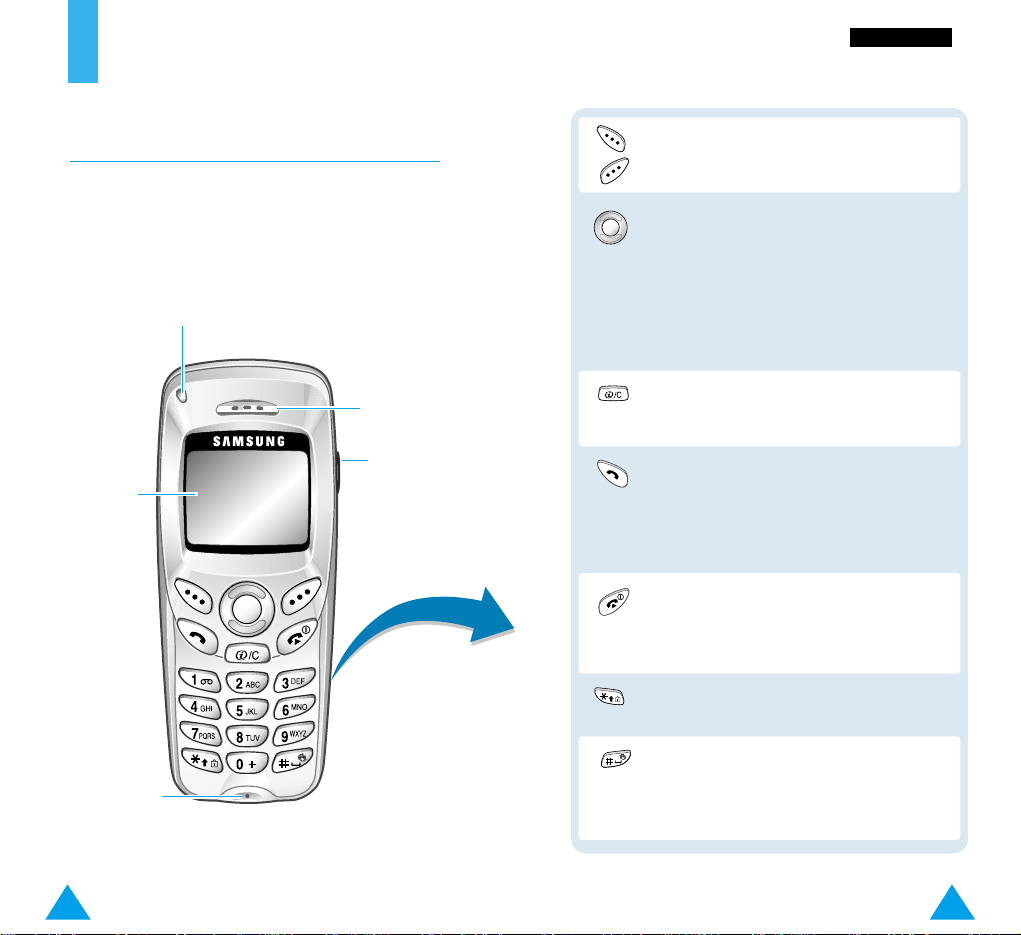
11
Telefonunuz
Seçenek tufllar›
Üzerlerindeki (ekran›n alt sat›r›ndaki) metinde
belirtilen fonksiyonlar› gerçeklefltirirler.
Ekrandaki karakterleri siler.
Bekleme modunda, WAP Taray›c›s›’na h›zl›
bir flekilde eriflmenize olanak verir.
Menü içinde, menü seçeneklerini ve rehber
belle¤ini taraman›z› sa¤lar.
Görüflme s›ras›nda, kulakl›k ses seviyesini ayarlar.
Bekleme modunda, yukar› tufluna basarak SMS
mesaj› yaz ekran›na eriflebilirsiniz. Sesli Devrede
seçene¤ini etkinlefltirdi¤inizde, afla¤› tufluna bir kez
basarak sesle arama veya sesli komut özelli¤ine
eriflebilirsiniz.
Aramay› bitirir. Ayr›ca, bas›l› tutuldu¤unda
telefonu açar veya kapat›r.
Menü içinde, bekleme moduna geri döner
ve girdinizi iptal eder.
Bekleme modunda bas›l› tutuldu¤unda, tufl
tak›m› manuel olarak kilitlenir.
Arama yapar veya gelen aramay› cevaplar.
Bekleme modunda, arama listesine eriflir.
Menü içinde, menü fonksiyonu seçer veya
telefon rehberine girmifl oldu¤unuz bilgileri
(isim gibi) kaydeder.
Bas›l› tutuldu¤unda, Sessiz modu açar
veya kapat›r. (Bu özellik, telefon iste¤e
ba¤l› bir araç kitine ba¤l› oldu¤unda
kullan›lamaz.)
10
Telefonunuz
Telefonunuzun Genel Görünümü
Afla¤›daki resim, telefonunuzun ana ö¤elerini
göstermektedir.
Kulakl›k
Ekran
Kulakl›k girifli
Mikrofon
Servis ›fl›¤›
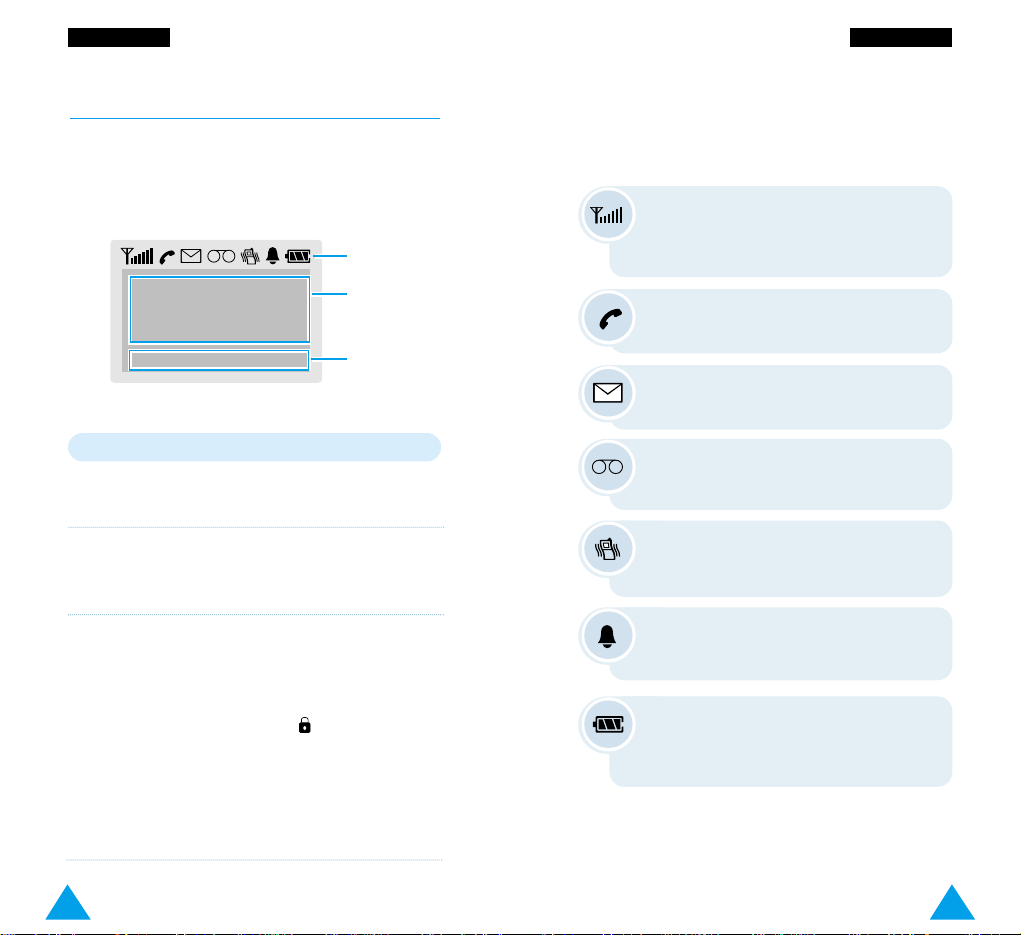
13
Telefonunuz
Simgeler
Sinyal gücü: Al›nan sinyalin gücünü
gösterir. Daha çok say›da çubuk, daha
güçlü sinyal demektir.
Servis: Arama s›ras›nda görünür.
Yeni Mesaj: Yeni bir yaz›l› mesaj
geldi¤inde görünür.
Yeni Sesli Mesaj: Yeni bir sesli mesaj
geldi¤inde görünür.
Alarm aç›k: Bir alarm ayarlad›¤›n›zda
görünür.
Titreflim etkin/Sessiz mod devrede:
Titreflim modu veya Sessiz mod etkin
oldu¤unda görünür.
Batarya gücü: Batarya seviyesini gösterir. Ne kadar çok çubuk görürseniz o
kadar çok güç var demektir.
12
Telefonunuz
Ekran
Ekran›n Genel Görünümü
Ekran üç alan içerir.
Alan Aç›klama
‹lk sat›r Çeflitli simgeler görüntüler (karfl›
sayfaya bak›n).
Orta sat›rlar Mesajlar›, talimatlar› ve girdi¤iniz
her türlü bilgiyi (örne¤in aranacak
numaray›) görüntüler.
Son sat›r
‹ki seçenek tufluna o anda atanm›fl
olan fonksiyonlar› veya cevaps›z
aramalar, arama aktarma seçenekleri, masraf bilgisi veya tufl tak›m›
kilidi sembolü ( ) gibi çeflitli
tiplerdeki bilgileri gösterir. Bu bilgiler, SIM kart›n›za, servis
sa¤lay›c›s›na veya o andaki içeri¤e
ba¤l› olarak de¤ifliklik gösterir.
Simgeler
Metin ve
grafik alan›
Seçenek tuflu
göstergeleri
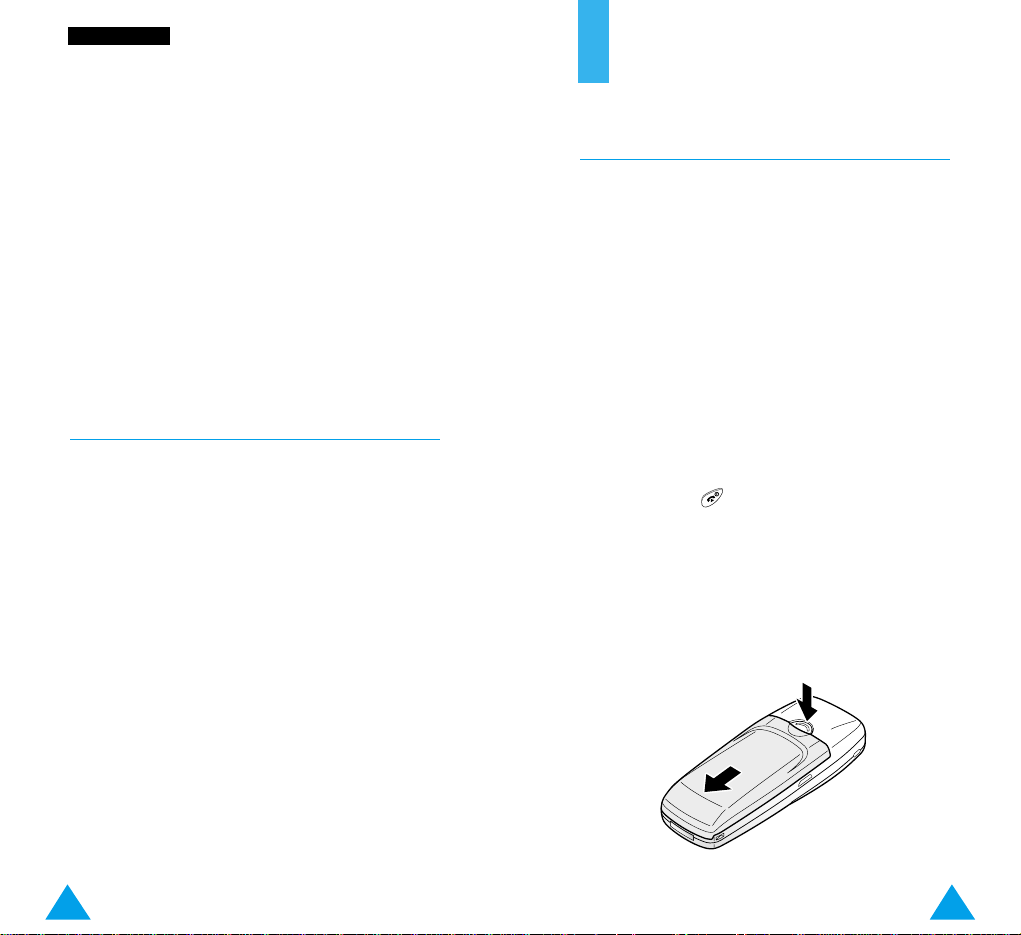
15
Bafllarken
SIM Kart› ve Bataryay› Yerlefltirme
Hücresel bir flebekeye abone oldu¤unuzda, size
abonelik ayr›nt›lar›n›zla (PIN, mevcut iste¤e ba¤l›
servisler ve benzeri bilgiler) yüklü bir SIM kart verilir.
• Tüm SIM kartlar› küçük çocuklar›n eriflemeyecekleri yerlerde saklay›n.
• SIM kart ve üzerindeki ba¤lant› noktalar› çizilme
veya bükülme sonucu kolayca hasar
görebilece¤inden, kart› tutarken, takarken veya
ç›kar›rken özen gösterin.
• SIM kart› takmak üzere bataryay› ç›karmadan
önce telefonun kapal› olmas›na dikkat edin.
1. Gerekti¤inde, tuflunu ekranda kapan›fl can-
land›rmas› görününceye kadar bas›l› tutarak
telefonu kapat›n.
2. Bataryay› ç›kar›n. Bunu yapmak için:
➀
Telefonun arkas›nda, bataryan›n üst
k›sm›nda bulunan mandal› bas›l› tutun
➁
Bataryay›, gösterildi¤i gibi itin
②
①
14
Telefonunuz
Ayd›nlatma
Ekran ve tufl tak›m› bir ›fl›kla ayd›nlat›l›r. Herhangi
bir tufla bast›¤›n›zda, ekran ayd›nlan›r.
Ayd›nlatman›n etkin oldu¤u süreyi belirlemek için,
Ayd›nlatma menü seçene¤ini (5-1-5) ayarlay›n;
ayr›nt›l› bilgi için bkz: sayfa 82.
Not: Kilit modundayken, ayd›nlatmay›
etkinlefltirmek için seçenek tuflunu bas›l› tutun.
Servis Ifl›¤›
Servis ›fl›¤›n›n yan›p söndü¤ü birçok durum vard›r.
• Serviste oldu¤u zaman.
Servis ›fl›¤›n› etkinlefltirmek veya devreden ç›karmak için, Servis Ifl›¤› menü seçene¤ini (5-1-6)
ayarlay›n; bkz: sayfa 83.
Servis ›fl›¤›n›n rengini seçmek için, Servis Ifl›¤›
Rengi menü seçene¤ini (5-6) ayarlay›n; bkz:
sayfa 100.
• SMS mesaj› al›nd›¤›nda (Mesaj Uyar› Tonu,
Sadece Ifl›k olarak ayarlanm›flsa ›fl›k sar›d›r.).
• Alarm çald›¤›nda.
• Ça¤r› ald›¤›n›zda.
Arayana göre rengi belirlemek için rehberdeki
isimlere Servis Ifl›¤› Renk seçene¤i atayabilirsiniz; bkz: sayfa 45.
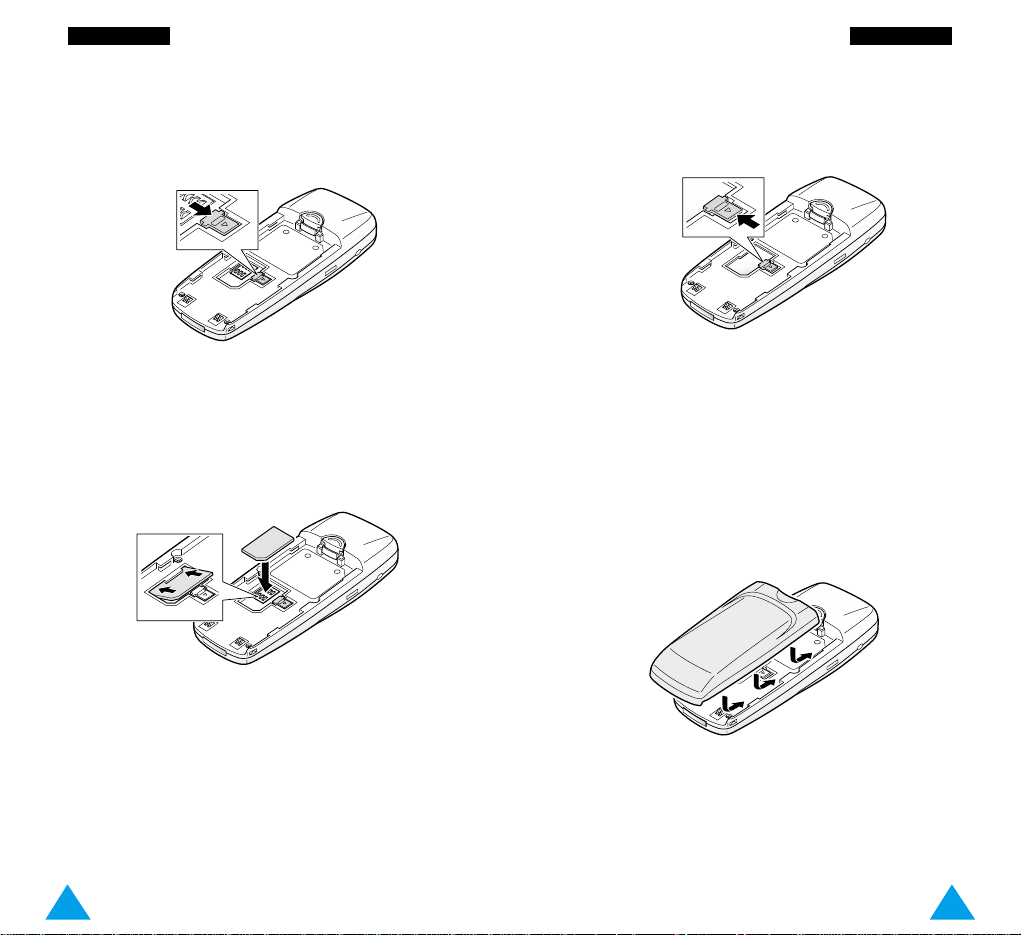
17
Bafllarken
5. SIM kart› altta tutun ve SIM kart tutucuyu
b›rakarak yerine oturtun.
Not: SIM kart› ç›karman›z gerekirse, kart tutucuyu
dikkatlice geri çekin ve kart› t›rna¤›n d›fl›na
al›n.
6. Bataryay› telefona tak›n. Bataryay› yerine kilitleninceye kadar mandala do¤ru yukar› itin.
Telefonu açmadan önce bataryan›n do¤ru
flekilde tak›ld›¤›ndan emin olun.
16
Bafllarken
3. SIM kart tutucuyu ok yönünde itin ve bu konumda tutun.
4. SIM kart›, kesik köflesi sa¤ alta ve kart›n alt›n
ba¤lant› noktalar› telefona bakacak flekilde
t›rna¤›n alt›na yerlefltirin.
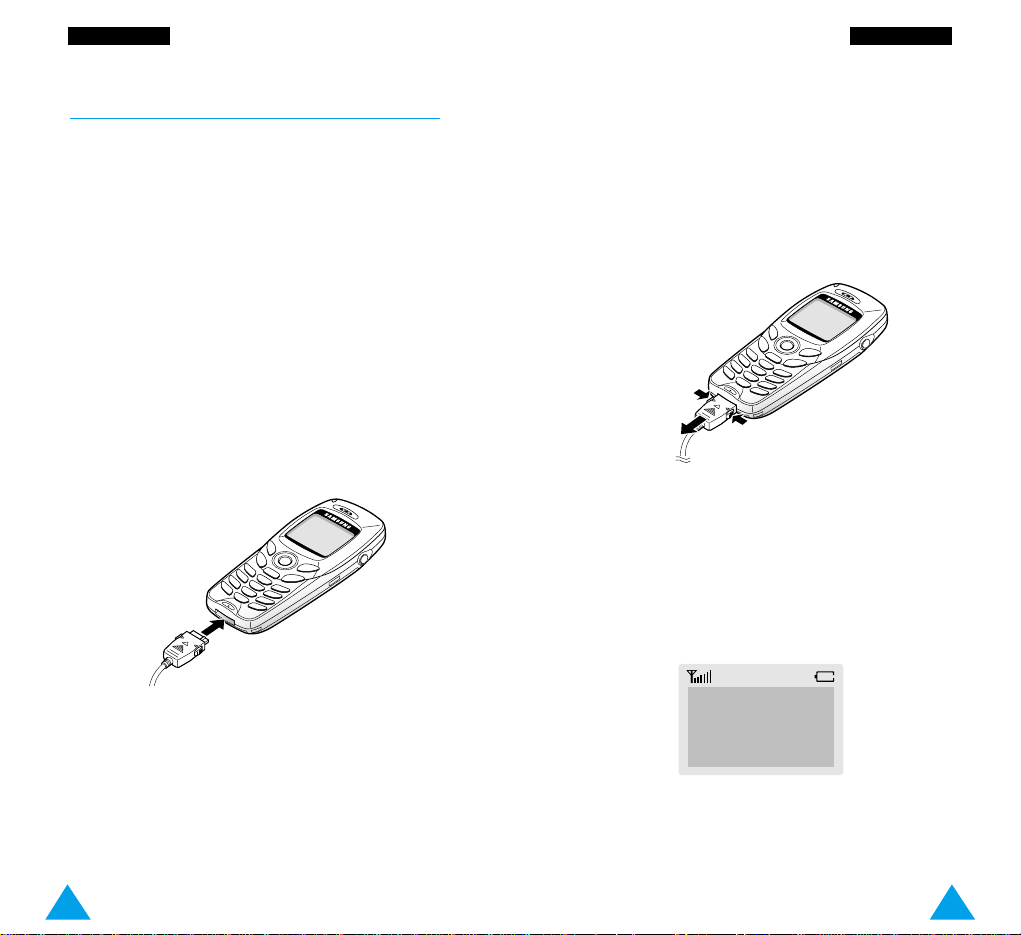
19
Bafllarken
3. fiarj ifllemi bitince, adaptörü prizden çekin.
Konnektörü, iki yan›ndaki gri tufllara bas›p d›flar›
çekerek telefondan ç›kar›n.
Zay›f Batarya Göstergesi
Batarya zay›flay›p birkaç dakikal›k görüflme süresi
kald›¤›nda, bir uyar› sesi duyars›n›z ve ekranda
düzenli aral›klarla bir mesaj görüntülenir:
Batarya telefonu çal›flt›ramayacak kadar
zay›flad›¤›nda telefon otomatik olarak kapan›r.
****
Dikkat
****
Batarya Zay›f
18
Bafllarken
Bataryay› fiarj Etme
Telefonunuz, flarj edilebilir bir Li-ion batarya ile
çal›fl›r. Telefonunuzla birlikte bir seyahat flarj cihaz›
verilir. Yaln›zca onayl› batarya ve flarj cihazlar›n›
kullan›n. Ayr›nt›l› bilgi için bölgenizdeki SAMSUNG
yetkili sat›c›s›na baflvurun.
Telefon, batarya flarj edilirken kullan›labilir.
Not: Telefonunuzu ilk kez kullanmadan önce,
bataryay› tam olarak flarj etmeniz gerekir.
fiarj› bitmifl bir batarya, yaklafl›k olarak 120
dakikada tamamen flarj olur.
1. Batarya telefondayken, seyahat flarj cihaz›n›n
kablosunu telefonun alt k›sm›na tak›n. Kablo
konektöründeki okun telefonun ön k›sm›na do¤ru
bakt›¤›ndan emin olun.
2. fiarj cihaz›n›n adaptörünü standart bir duvar
prizine tak›n.
Batarya flarj olurken, ekran›n sa¤ üst köflesindeki batarya sembolü sürekli olarak dolar.
Not: Seyahat flarj cihaz› telefona ba¤l›yken
bataryay› telefondan ç›karmay›n.
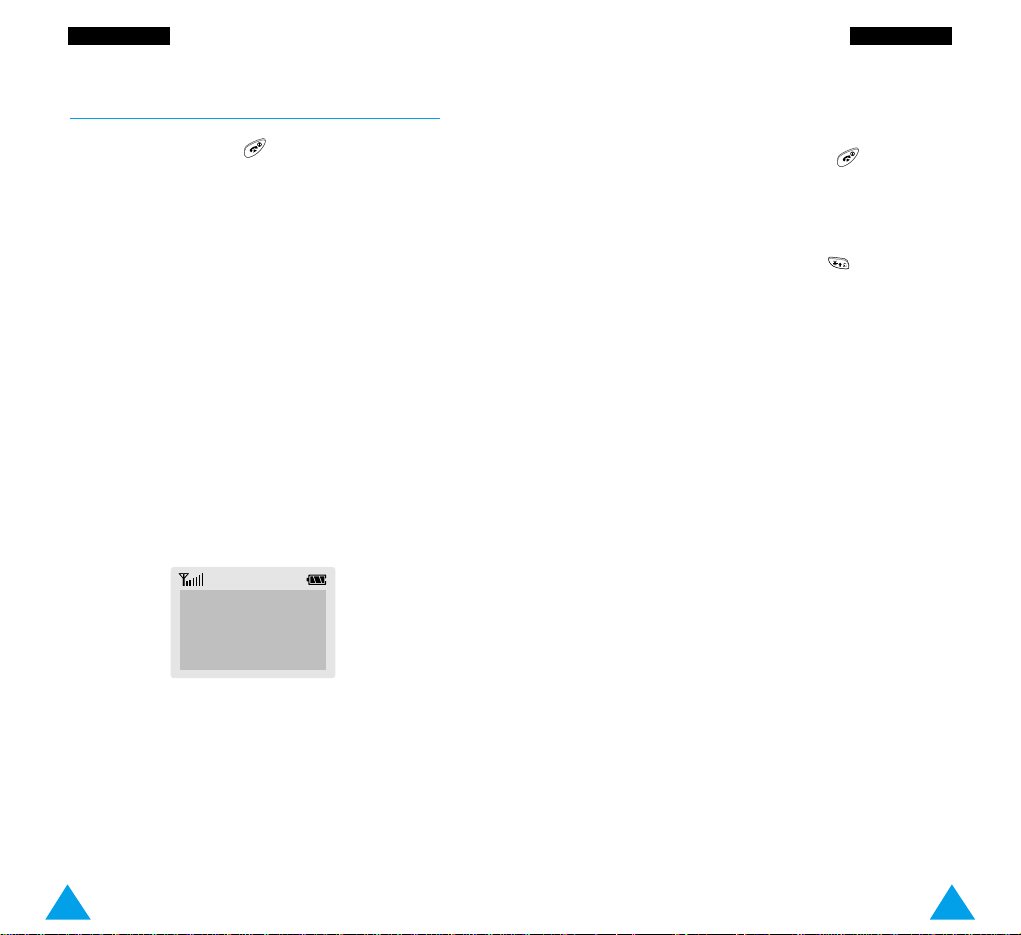
21
4. Telefonu kapatmak istedi¤inizde tuflunu iki
saniyeden uzun bir süre bas›l› tutun.
Not: Telefonu kilit modunda kapatmak istiyorsan›z,
önce tufl kilidini açmal›s›niz. Bunun için önce
sol seçenek tufluna ve sonra tufluna
basarak tufl kilidini aç›n.
Bafllarken
Bafllarken
20
Telefonu Açma/Kapatma
1. Telefonu açmak için, tuflunu bir saniyeden
daha uzun bir süre bas›l› tutun.
Not:
Ekranda “SIM Kart Yerlefltirin” mesaj› görünüyorsa,
lütfen SIM kart›n do¤ru flekilde yerlefltirildi¤inden
emin olun. Telefon, 3 V SIM kart gerektirmektedir.
Herhangi bir sorunla karfl›lafl›rsan›z, lütfen servis
sa¤lay›c›n›za baflvurun.
2. Telefon flifre girilmesini istiyorsa, flifreyi girin ve
Tamam seçenek tufluna bas›n. fiifre, üretici
taraf›ndan 0000 olarak ayarlanm›flt›r. Ayr›nt›l›
bilgi için, bkz: sayfa 122.
3. Telefon PIN kodu girilmesini istiyorsa, PIN
kodunu girin ve Tamam seçenek tufluna bas›n.
Ayr›nt›l› bilgi için, bkz: sayfa 123.
Telefon, flebekenizi arar ve buldu¤unda afla¤›da
gösterilen bekleme ekran› görüntülenir.
Not: Ekran dili, tak›lan SIM kart ile belirlenir. Dili
de¤ifltirmek için Dil menü seçene¤ini (5-1-3)
kullan›n, bkz: sayfa 81.
<SERV‹S SA⁄LAYICI>
Cts 14 Mrt 12:57
Menü Rehber
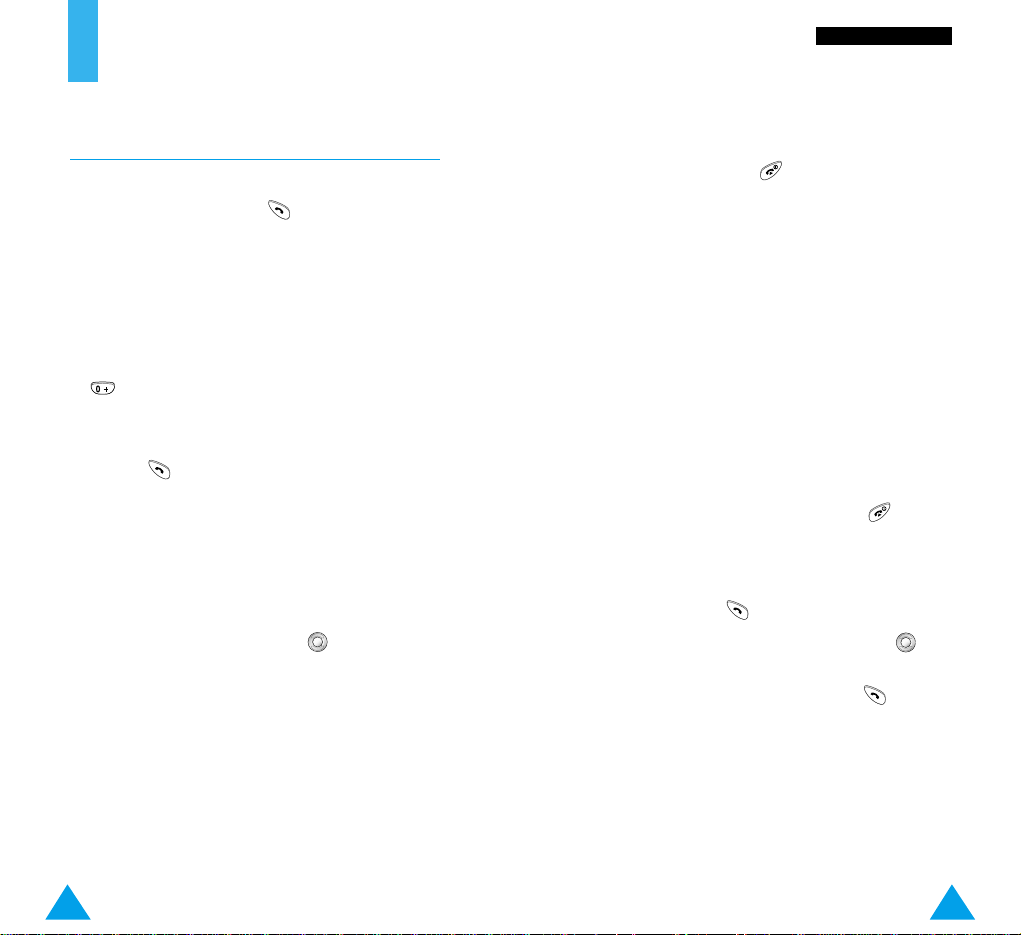
23
Aramay› Bitirme
Araman›z› bitirdi¤inizde, tufluna k›saca bas›n.
Rehberden Arama Yapma
Sürekli arad›¤›n›z kiflilerin isim ve telefon numaralar›n› rehber olarak adland›r›lan SIM kart›
belle¤ine ve telefon belle¤ine kaydedebilirsiniz.
Daha sonra numaray› aramak için ismi seçmeniz
yeterlidir. Rehber özelli¤i hakk›nda ayr›nt›l› bilgi
için, bkz: sayfa 41.
Son Numaray› Tekrar Arama
Telefon ça¤r› kay›tlar›n› saklar. Bunlardan birini
kullanmak için afla¤›daki ifllemleri yap›n.
1. Ekranda herhangi bir karakter varsa, tufluna
basarak bekleme moduna dönün.
2. Cevaps›z, al›nan ve gerçeklefltirilen ça¤r›lar›n da
dahil olmak üzere en son araman›n kay›t listesine eriflmek için tufluna bas›n
3. ‹stedi¤iniz numara görüntüleninceye dek
tufllar›yla afla¤›ya do¤ru kayd›r›n.
4. Görüntülenen numaray› aramak için tufluna
bas›n.
Acil Arama Gerçeklefltirme
Telefonunuz veya tufl tak›m›n›z kilitlenmifl bile olsa
112 veya baflka bir resmi acil numaray› arayabilirsiniz.
Bekleme modunda acil durum numaras›n› girin ve
Evet seçenek tufluna bas›n.
22
Arama Fonksiyonlar›
Arama Yapma
Bekleme ekran› görüntülenirken, alan kodunu ve
telefon numaras›n› girin ve tufluna bas›n.
Not:
Oto. Tekrar Arama seçene¤ini (5-1-7) AÇIK
olarak ayarlarsan›z (bkz: sayfa 83) ve aranan
kifli cevap vermezse veya hat meflgulse, numara
otomatik olarak tekrar aran›r (en fazla 10 defa).
Uluslararas› Arama Yapma
1. tuflunu bas›l› tutun.
+ uluslararas› öneki görünür.
2. Ülke kodunu, alan kodunu ve telefon numaras›n›
girin ve tufluna bas›n.
Numaray› Düzeltme
Bunu silmek için... fiunu yap›n:
Görüntülenen son rakam
❙
seçenek tufluna bas›n.
Numaradaki herhangi ‹mleç , silinecek
bir baflka rakam
rakam›n hemen sa¤›na
gelinceye kadar (
❘
)
tufluna bas›n.
❙!
seçenek
tufluna bas›n. Ayr›ca,
eksik bir rakam›, gereken
tufla basarak kolayca
girebilirsiniz.
Tüm ekran
❙!
seçenek tuflunu bir
saniyeden daha uzun bir
süre bas›l› tutun.
Arama Fonksiyonlar›
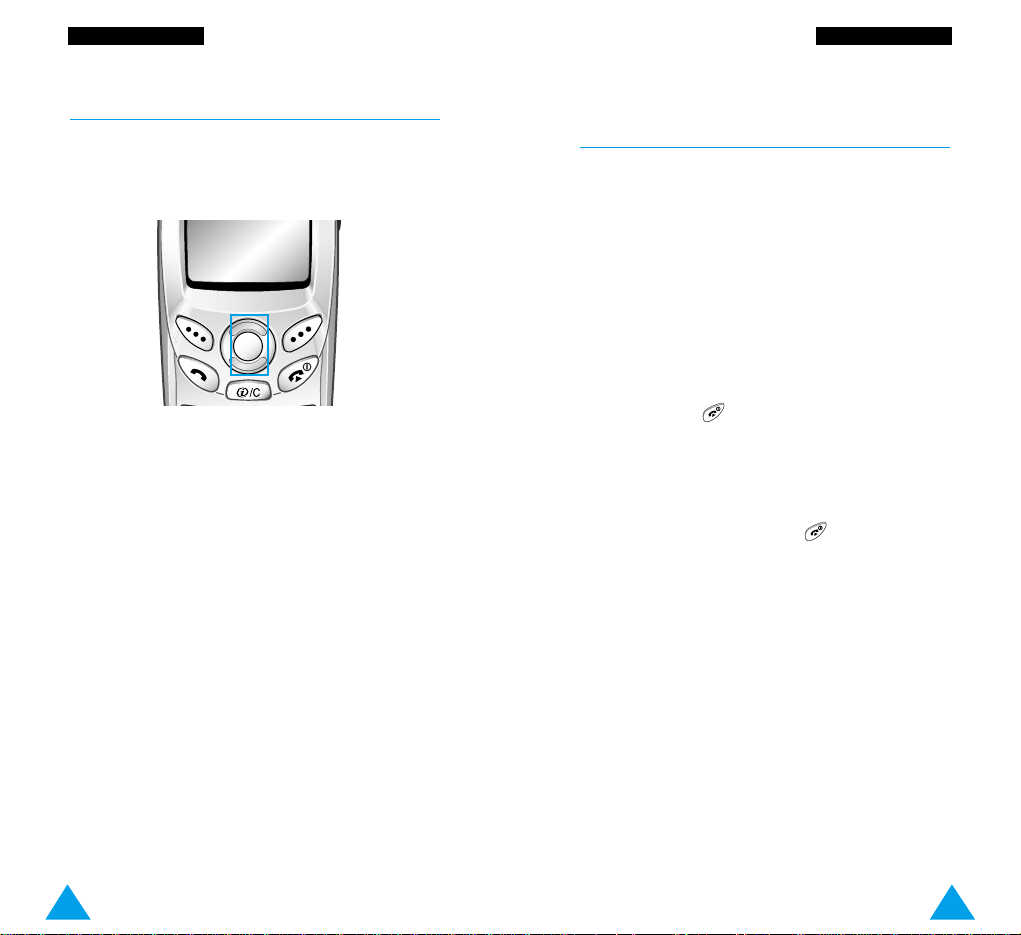
25
Gelen Aramay› Cevaplama veya
Reddetme
Arama geldi¤inde, telefon çalar ve ekran›n
ortas›ndaki telefon sembolü yan›p söner. Arayan›n
kimli¤i belirlenebilirse, ekranda numaras› (veya
rehberde kay›tl›ysa ismi) görüntülenir.
Gelen Aramay› Cevaplama
Gelen bir aramay› cevaplaman›n iki yolu vard›r.
• Kabul seçenek tufluna bas›n.
• Tek Tuflla Cevap menü seçene¤i AÇIK olarak
ayarlanm›flsa, ve Reddet seçenek tuflu
d›fl›nda herhangi bir tufla basarak gelen bir aramay› cevaplayabilirsiniz.
Gelen Aramay› Reddetme
Gelen aramay› reddetmek için tufluna veya
Reddet seçenek tufluna bas›n.
Not: Tufl kilidi aç›kken bir arama geldi¤inde, tufl
kilidi otomatik olarak devre d›fl› b›rak›l›r.
Aramay› bitirdi¤inizde, önceden ayarlanan
süre geçtikten sonra telefon otomatik olarak
kilitlenir.
24
Arama Fonksiyonlar›
Ses Seviyesini Ayarlama
Bir görüflme s›ras›nda kulakl›k ses seviyesini
ayarlamak isterseniz, yukar› veya afla¤› yön
tufllar›n› kullan›n.
Arama Fonksiyonlar›
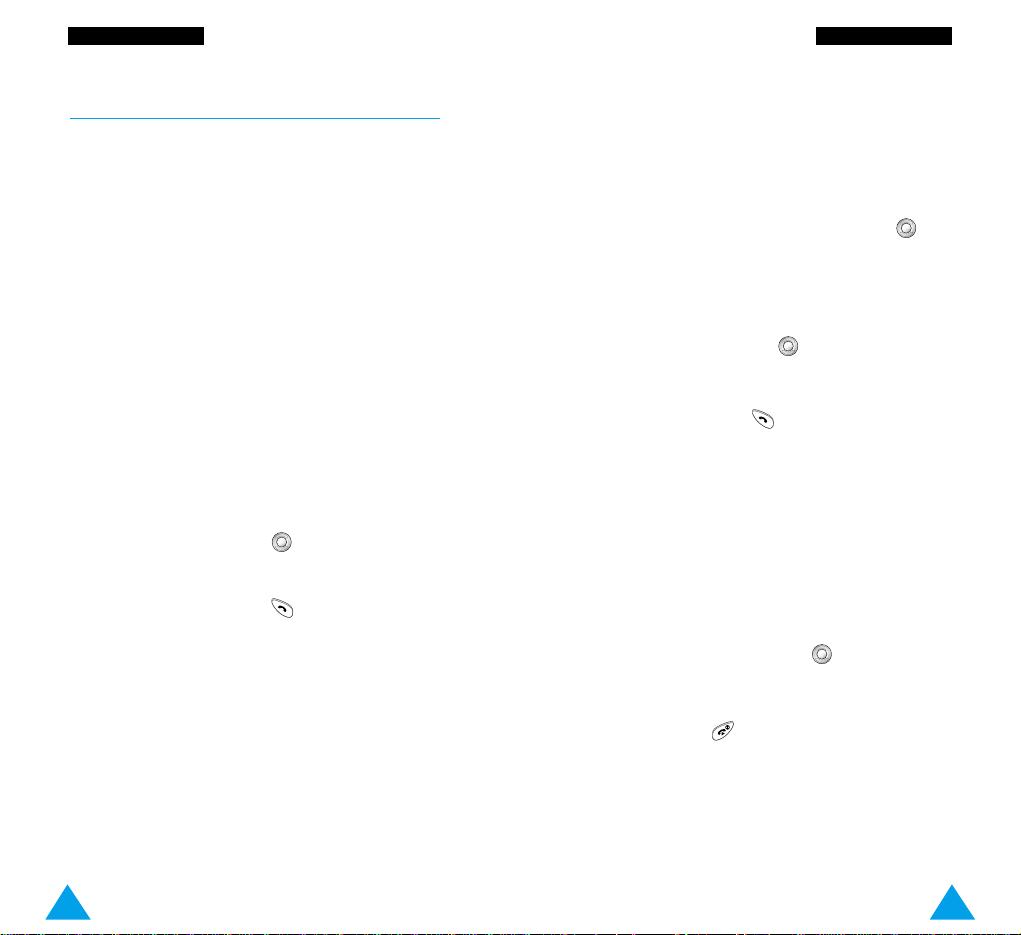
27
Cevaps›z Arama Numaras›n› Düzeltme
1. Seçenek tufluna bas›n.
2. No’yu Aktar seçene¤ini vurgulamak için
tufluna bas›n.
3. Seç seçenek tufluna bas›n.
4. Numaray› istedi¤iniz gibi de¤ifltirin. Numara
içinde geriye gitmek için tufluna bas›n.
5. Bunun için: fiuna bas›n:
Numaray› arama tuflu.
Numaray› kaydetme Kaydet seçenek tufluna
bas›n, ismi ve istedi¤iniz
konumu girin (ayr›nt›l› bilgi
için bkz: sayfa 41).
Cevaps›z Aramay› Silme
1. Seçenek tufluna bas›n.
2.
Sil seçene¤ini vurgulamak için tufluna bas›n.
3. Seç seçenek tufluna bas›n.
‹stedi¤iniz zaman tufluna basarak Cevaps›z
Arama özelli¤inden ç›kabilirsiniz.
Not: Cevaps›z Arama özelli¤ine, istedi¤iniz zaman
Cevaps›z Aramalar menü seçene¤ini (1-1)
seçerek eriflebilirsiniz. Ayr›nt›l› bilgi için bkz:
sayfa 55.
26
Cevaps›z Aramalar› Görüntüleme
Herhangi bir nedenle bir aramay› cevaplayamazsan›z, bu servisin kullan›labilir olmas› kofluluyla, sizi arayan numaray› ö¤renebilirsiniz. Böylece,
gerekirse onu arayabilirsiniz.
Cevaps›z arama numaras›, bekleme ekran›nda
hemen bu aramadan sonra görüntülenir.
Cevaps›z aramay› derhal görüntülemek için
afla¤›dakileri yap›n.
1. Göster seçenek tufluna bas›n.
Varsa, en son cevaps›z aramaya iliflkin numara
ekranda görüntülenir.
2. Bunun için: fiuna bas›n:
Cevaps›z aramalar› tuflu.
tarama
Görüntülenen tuflu.
numaray› arama
Cevaps›z arama Seçenek tuflu (karfl›
numaras›n› düzeltme sayfaya bak›n).
veya silme
Arama Fonksiyonlar› Arama Fonksiyonlar›
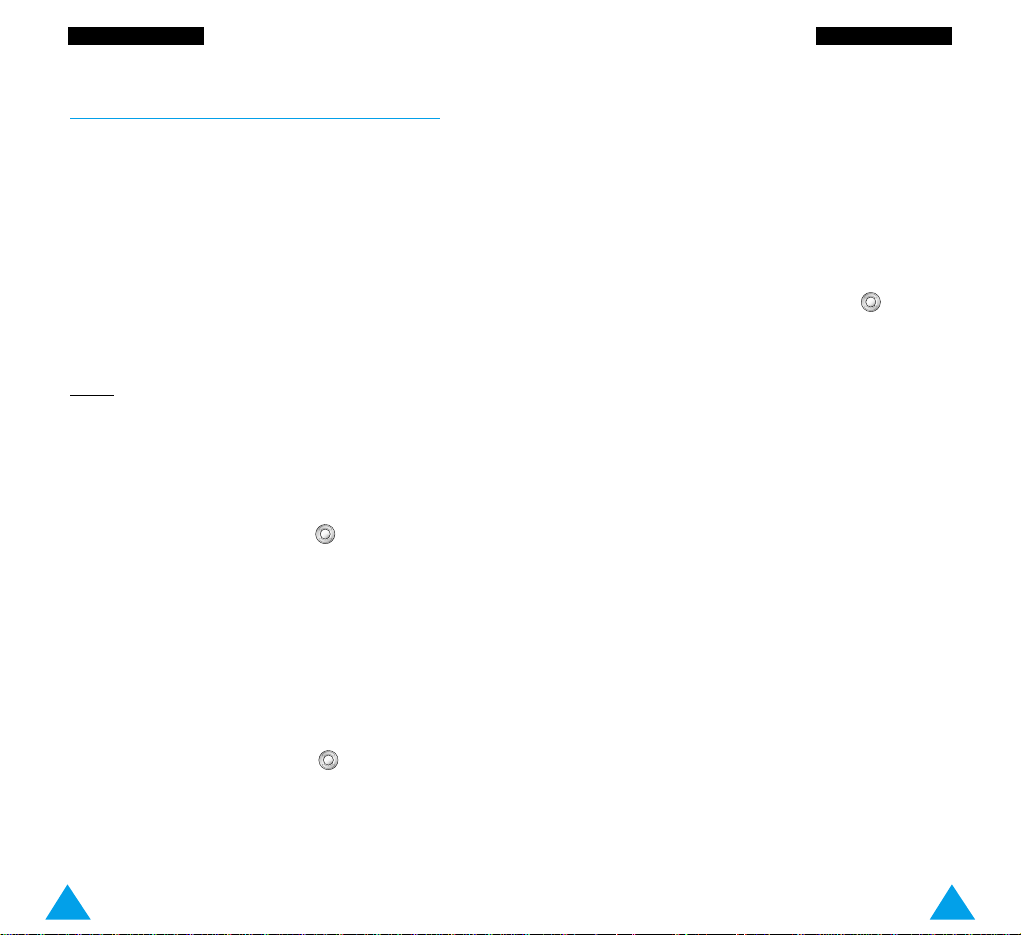
29
Rehberdeki Bir Numaray› Bulma
Bir görüflme s›ras›nda rehberden bir numara
arayabilirsiniz.
1. Seçenek tufluna bas›n.
2. Rehber seçene¤ini vurgulamak için tufluna
bas›n.
3. Tamam seçenek tufluna bas›n.
4. Bulmak istedi¤iniz ismin ilk harfini girin ve Tara
seçenek tufluna bas›n.
Not: Ayr›ca, do¤rudan Tara seçenek tufluna
basarak rehbere bafltan bafllayarak göz
atabilirsiniz.
Rehber girdileri, giriflinizle eflleflen ilk girdiden
bafllayarak liste halinde görüntülenir. Ayr›ca bu
girdi vurgulan›r.
5. Vurgulanan girdiyi görüntülemek için, Göster
seçenek tufluna bas›n.
Rehber özelli¤i hakk›nda daha ayr›nt›l› bilgi için
bkz: sayfa 41.
28
Görüflme S›ras›nda Yapabilecekleriniz
Telefonunuzun, görüflme s›ras›nda kullan›labilen
birçok kontrol fonksiyonu bulunmaktad›r. Görüflme
s›ras›nda bu fonksiyonlara eriflmek için Seçenek
tufluna bas›n.
Mikrofonu Kapatma (Sessiz)
Telefonunuzun mikrofonunu geçici olarak kapatabilirsiniz; böylece karfl› taraf sizin konuflman›z›
duyamaz.
Örnek
: Karfl› taraf sizi duymadan, yan›n›zdaki bir
kifliye bir fley söylemek isteyebilirsiniz.
Mikrofonu geçici olarak kapatmak için afla¤›dakileri
uygulay›n.
1. Seçenek tufluna bas›n.
2.
Sessiz seçene¤ini vurgulamak için tufluna bas›n.
3. Tamam seçenek tufluna bas›n.
Karfl› taraf art›k sizi duymayacakt›r.
Mikrofonu tekrar açmak için afla¤›dakileri
uygulay›n.
1. Seçenek tufluna bas›n.
2.
Sesli seçene¤ini vurgulamak için tufluna bas›n.
3. Tamam seçenek tufluna bas›n.
Karfl› taraf sizi yeniden duymaya bafllar.
Arama Fonksiyonlar› Arama Fonksiyonlar›
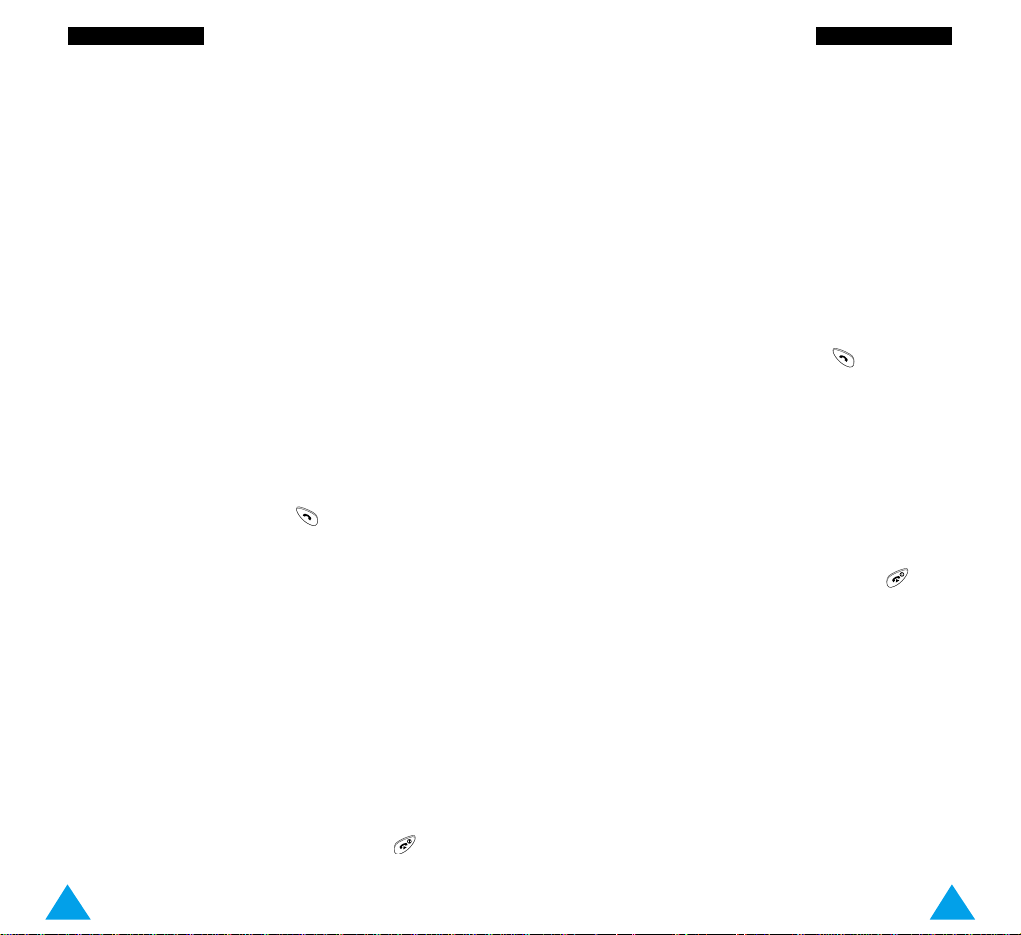
31
‹kinci Bir Aramay› Cevaplama
Bu servis flebekeniz taraf›ndan destekleniyorsa ve
Arama Bekletme menü seçene¤ini (5-2-3)
Devrede olarak ayarlarsan›z, bir görüflme
yaparken gelen bir aramaya cevap verebilirsiniz
(bkz: sayfa 90). Bir araman›n geldi¤i, arama bekletme tonuyla bildirilir.
Devam eden bir görüflme s›ras›nda gelen bir aramaya cevap vermek için flunlar› yap›n:
1. Gelen aramay› cevaplamak için tufluna
bas›n.
‹lk arama otomatik olarak beklemeye al›n›r.
2. ‹ki görüflme aras›nda geçifl yapmak için De¤ifltir
seçenek tufluna bas›n.
Bekleyen aramay› bitirmek için Seçenek tufluna
bas›n ve Beklemeyi kapat seçene¤ini seçin.
3. Sürdürdü¤ünüz görüflmeyi bitirmek için
tufluna bas›n.
Otomatik olarak, bekleyen aramaya dönersiniz.
30
Arama Bekletme
Sürdürdü¤ünüz görüflmeyi istedi¤iniz zaman beklemeye alabilirsiniz. Bu servis flebekeniz taraf›ndan
destekleniyorsa, görüflmeniz s›ras›nda baflka bir
arama yapabilirsiniz. Bu iki görüflmeden biri etkin,
di¤eri bekleme konumundad›r ve bu görüflmeler
aras›nda geçifl yapabilirsiniz.
Bir görüflmeyi beklemeye almak için Seçenek
tufluna bas›n ve Beklet seçene¤ini seçin.
‹stedi¤iniz zaman Geri Al seçenek tufluna basarak
bu aramay› tekrar etkin hale getirebilirsiniz.
Bir görüflme devam ederken baflka bir arama yapmak için afla¤›dakileri uygulay›n.
1. Aramak istedi¤iniz numaray› girin veya rehberden aray›n.
2. ‹kinci bir arama yapmak için tufluna bas›n.
‹lk arama otomatik olarak beklemeye al›n›r.
Alternatif olarak flunlar› yap›n:
1.
Seçenek tufluna ve ard›ndan Beklet seçenek
tufluna basarak, süren görüflmeyi beklemeye al›n.
2. ‹kinci aramay› normal olarak yap›n.
‹ki arama aras›nda geçifl yapmak için sadece
De¤ifltir tufluna bas›n.
Yapt›¤›n›z görüflme beklemeye al›n›rken, beklemedeki arama yeniden etkinlefltirilir. Böylece
karfl›n›zdakiyle görüflmeye devam edebilirsiniz.
Görüflmeniz sona erdi¤inde, her bir aramay›
tufluna basarak normal biçimde bitirin.
Arama Fonksiyonlar›Arama Fonksiyonlar›
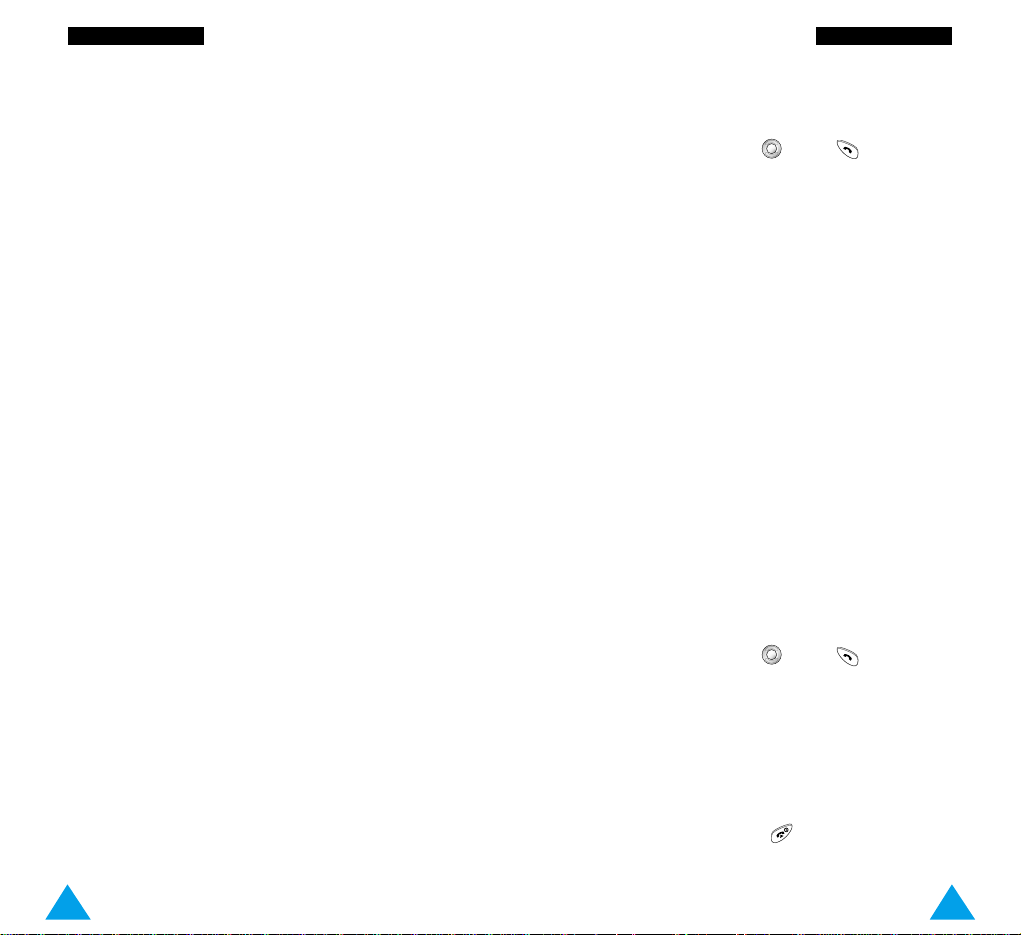
33
2. ‹stedi¤iniz kifliyi, önce sonra tufluna
basarak vurgulayabilirsiniz.
3. Kiflisel seçene¤ini seçin.
Art›k bu kifliyle özel olarak görüflebilirsiniz. Di¤er
kat›l›mc›lar kendi aralar›nda görüflmeyi sürdürebilirler.
4. Konferans görüflmesine geri dönmek için,
Seçenek tufluna bas›n ve Kat›l seçene¤ini
seçin.
Böylece tüm konferans görüflme kat›l›mc›lar› birbirini duyabilir.
Bir Kat›l›mc›y› Konferans Görüflmesinden Ç›karma
1. Seçenek tufluna bas›n ve Birini Seç seçene¤ini
seçin.
Görüflmeye kat›lanlar›n listesi görüntülenir.
2. ‹stedi¤iniz kifliyi, önce sonra tufluna
basarak vurgulayabilirsiniz.
3. Ç›kart seçenek tuflunu seçin.
Bu kat›l›mc›yla görüflme sona ermifltir, ancak
di¤er kat›l›mc›larla görüflmenizi sürdürebilirsiniz.
4. Konferans görüflmesini tufluna basarak
bitirin.
32
Konferans Görüflmesi Yapma
Konferans görüflmesi, konferans ça¤r›s›na ayn›
anda en çok alt› kiflinin kat›lmas›na olanak veren
bir flebeke servisidir. Ayr›nt›l› bilgi için servis
sa¤lay›c›n›za baflvurun.
Konferans Görüflmesi Oluflturma
1. ‹lk kat›l›mc›y› normal biçimde aray›n.
2. ‹kinci kat›l›mc›y› normal biçimde aray›n.
‹lk arama otomatik olarak beklemeye al›n›r.
3. ‹lk kat›l›mc›y› konferans görüflmeye dahil etmek
için Seçenek tufluna bas›n ve Kat›l seçene¤ini
seçin.
4. Konferans görüflmesine yeni bir kifli eklemek için
kifliyi normal biçimde aray›n, sonra Seçenek
tufluna bas›n ve Kat›l seçene¤ini seçin.
Sizi arayan kiflileri, aramalar›na cevap verdikten
sonra önce Seçenek sonra Kat›l tufluna basarak
konferans görüflmeye dahil edebilirsiniz. ‹fllemi
gerekti¤i kadar tekrarlay›n.
Bir Kat›l›mc›yla Kiflisel Görüflme Yapma
1. Seçenek tufluna bas›n ve Birini Seç seçene¤ini
seçin.
Görüflmeye kat›lanlar›n listesi görüntülenir.
Arama Fonksiyonlar›Arama Fonksiyonlar›
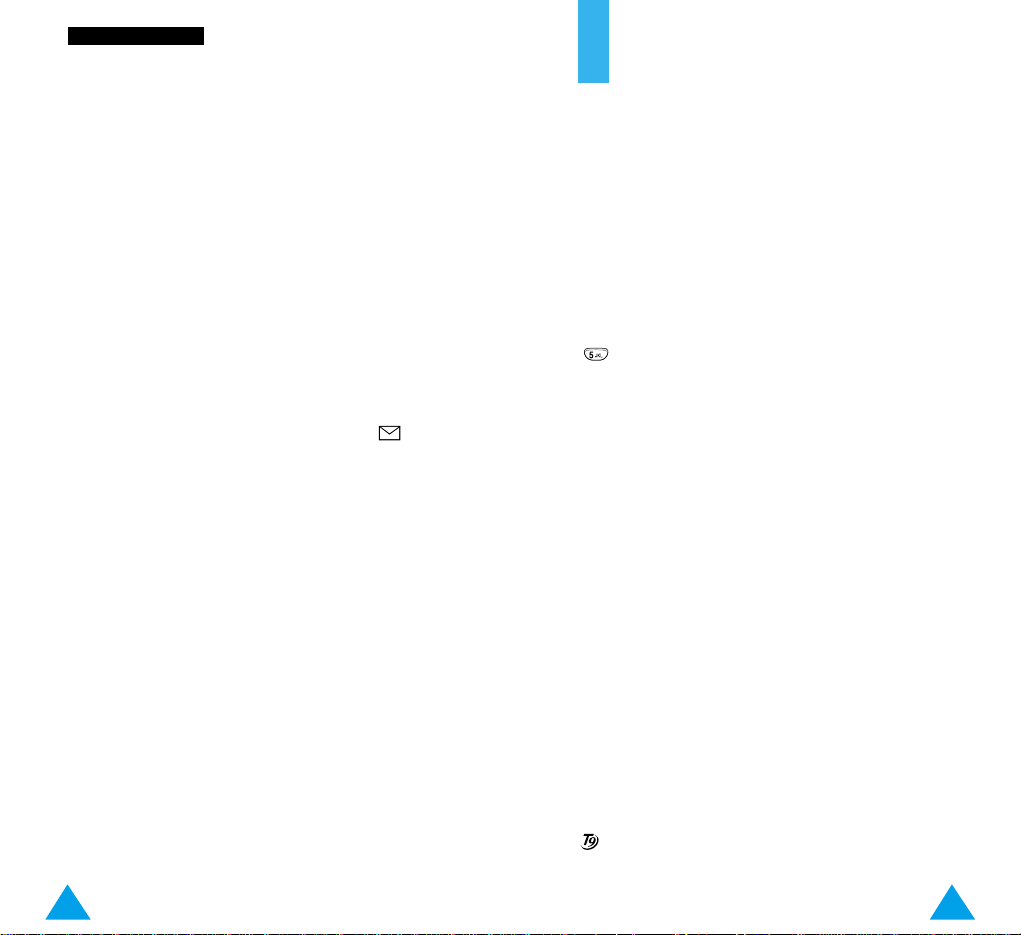
35
Metin Girifl
Rehbere bir isim kaydederken, kiflisel aç›l›fl
notunuzu olufltururken veya takviminizdeki etkinlikleri düzenlerken metin girmeniz gerekecektir.
Afla¤›daki metin girifl modlar›n› kullanabilirsiniz.
T9 modu
Bu mod, seçti¤iniz dilde bir sözcü¤ü her harf için
tek tufllamayla girmenize olanak verir. Tufl
tak›m›ndaki her tuflta birden çok karakter bulunur –
tufluna bast›¤›n›zda, J, K veya L harfi görün-
tülenebilir. T9 modu, do¤ru sözcü¤ü belirlemek için
tufllamalar›n›z› otomatik olarak dahili dilbilimsel
veritaban›yla karfl›laflt›r›r, böylece T9 modu,
geleneksel ABC modundakinden çok daha az
tufllama gerektirir.
ABC modu
Bu mod, istedi¤iniz harfi içeren tufla harf ekranda
görüntüleninceye kadar bir, iki veya üç kez
basarak metin girmenizi sa¤lar.
Say› modu
Bu mod, say› girmenize olanak verir.
Sembol modu
Bu mod, özel karakterler girmenize olanak verir.
, Tegic Communications, Inc. kuruluflunun tescilli markas›d›r.
34
Tufl Seslerini Kapatma/Gönderme
Bu seçenekler, tufl seslerini kapat›p açman›za
olanak verir. DTMF Kapal› seçene¤i seçilmiflse,
telefonunuz tufl seslerini iletmez.
Not: Telesekreter veya bilgisayarl› telefon sistem-
leriyle iletiflim kurmak için, DTMF Aç›k
seçene¤inin seçilmifl olmas› gerekir.
SMS Servisini Kullanma
Görüflme s›ras›nda SMS (K›sa Mesaj Servisi)
mesaj› al›rsan›z, ekranda mesaj sembolü ( )
görünür.
Görüflmenizi bitirdikten sonra mesaj›n›z› okuyabilirsiniz. Ayr›nt›l› bilgi için bkz: sayfa 59.
Arama Fonksiyonlar›
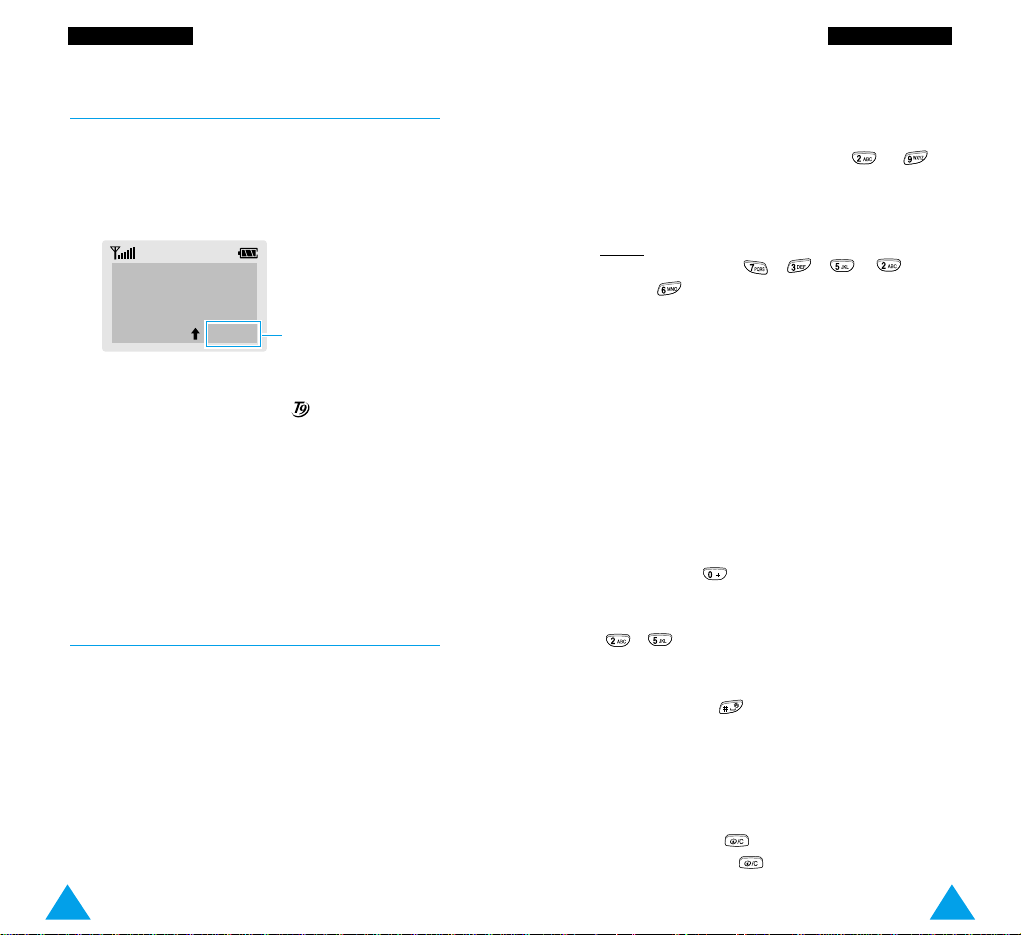
37
Metin Girifl
1. T9 ak›ll› metin girifl modundayken, tufllar›na basarak bir sözcük yazmaya bafllay›n.
Bir harf için her bir tufla yaln›zca bir kez bas›n.
Örnek
: T9 Türkçe modunda SELAM sözcü¤ünü
girmek için,
, , ,
ve
tufluna bas›n.
Yazmakta oldu¤unuz sözcük ekranda görüntülenir.
Tufla her bast›¤›n›zda sözcük de¤iflebilir.
2. Herhangi bir tufllamay› düzeltmeden veya silmeden önce tüm sözcü¤ü girin.
3. Sözcük do¤ruysa, sonraki sözcü¤ü yazmaya
bafllay›n.
Aksi halde, bast›¤›n›z tufllara karfl›l›k gelen alternatif sözcük seçeneklerini görüntülemek için
sürekli olarak tufluna basmay› tekrarlay›n.
Örnek: AL ve AK sözcükleri ayn› s›rada yaz›l›r
, Telefon önce en s›k kullan›lan
seçene¤i görüntüler.
4. Her bir sözcü¤ü tufluna basarak bir bofllukla
tamamlay›n.
T9 modunda bulunmayan sözcükleri girmek için,
metin girifl modunu ABC modu olarak de¤ifltirin.
Harfleri silmek için, tufluna bas›n. Sözcüklerin
tamam›n› silmek için, tuflunu bas›l› tutun.
36
Metin Girifl
Metin Girifl Modunu De¤ifltirme
1. Karakter girifline olanak veren bir alandayken,
ekran›n sa¤ alt köflesindeki metin girifl modu
göstergesi görülür.
Kaydet ABC
2. Sa¤ seçenek tufluna bas›n.
Kullan›labilen modlar görüntülenir.
3. ‹stenen moda ilerleyin, sonra Seç seçenek
tufluna bas›n.
T9 Modunu Kullanma
T9 ak›ll› metin girifl modu, sözcükleri en az say›da
tufllamayla kolayca girmenize olanak verir. Her
tufla bast›¤›n›zda, telefon, dahili bir sözlü¤ü temel
alarak yazmakta oldu¤unuzu düflündü¤ü sözcü¤ü
oluflturan harfi seçer. Yeni bir harf eklendi¤inde,
sözcük, bast›¤›n›z tufla göre de¤iflir.
Metin girifl modu göstergesi
ABC: ABC modu
NUM: Say› modu
: T9 modu
SEM: Sembol modu
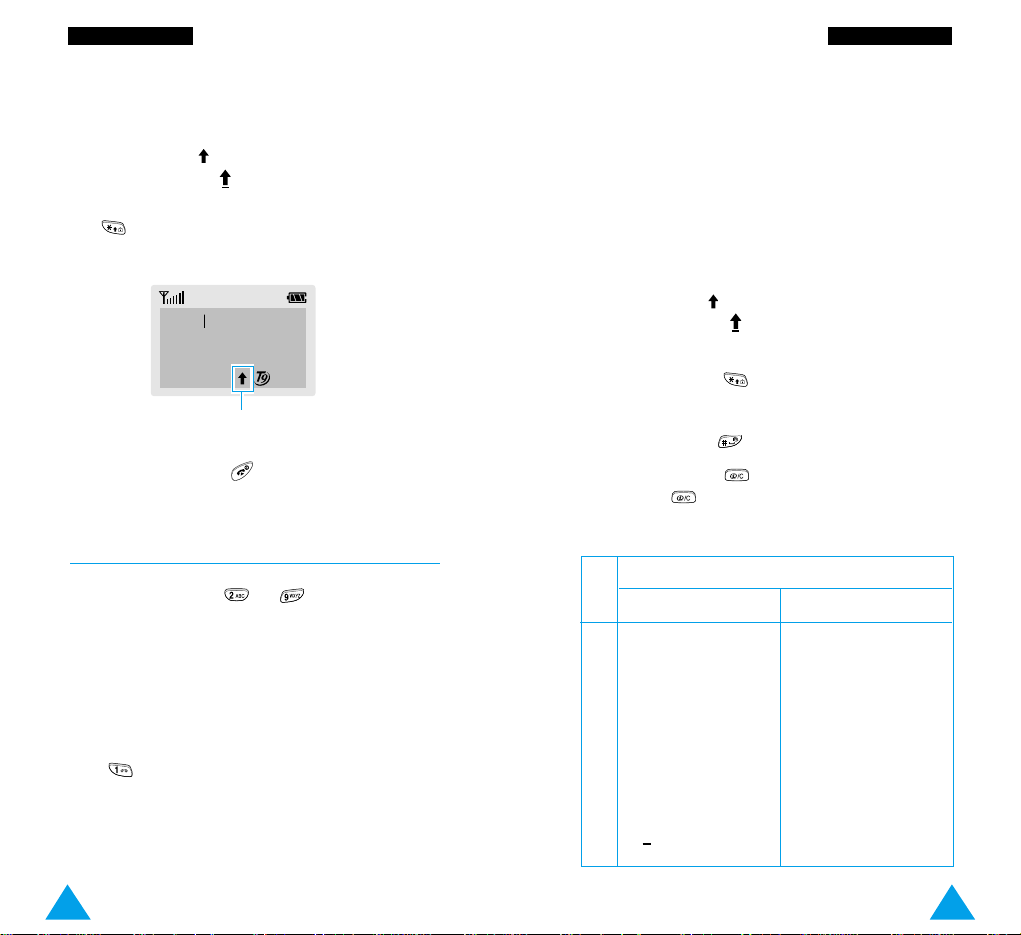
39
Metin Girifl
2. Di¤er harfleri de ayn› yolla seçin.
Not:
Farkl› bir tufla bast›¤›n›zda imleç sa¤a tafl›n›r.
Ayn› harfi iki kez arka arkaya girerken (veya ayn›
tufltaki farkl› bir karakteri girerken), imlecin
otomatik olarak sa¤a tafl›nmas› için birkaç
saniye bekleyin ve bir sonraki harfi seçin.
Üç karakter biçimi seçene¤i vard›r:
•
Küçük Harf (karakter biçimi göstergesi görüntülenmez)
• ‹lk Harfi Büyük ( göstergesi görüntülenir)
• Tümü Büyük Harf ( göstergesi görüntülenir)
Ekran›n alt sat›r›nda uygun karakter biçimi göstergesini görüntülemek için tufluna bir veya birkaç kez
bas›n ve normal olarak yazmaya devam edin.
Boflluk girmek için tufluna bas›n.
Harfleri silmek için, tufluna bas›n. Ekran› temizlemek için tuflunu bas›l› tutun.
Tufl Görüntülenme S›ras›na Göre Karakterler
1
2
3
4
5
6
7
8
9
0
Büyük Harf
Küçük Harf
38
Metin Girifl
Not: Girifllerinizi kaydetmeden metin girifli modun-
dan ç›kmak için, tufluna bas›n. Telefon
bir önceki menü seviyesine döner.
Üç karakter biçimi seçene¤i vard›r:
•
Küçük Harf (karakter biçimi göstergesi görüntülenmez)
• ‹lk Harfi Büyük ( göstergesi görüntülenir)
• Tümü Büyük Harf ( göstergesi görüntülenir)
Uygun karakter biçimi göstergesini görüntülemek
için tufluna bir veya birkaç kez bas›n ve normal olarak yazmaya devam edin.
David
Tamam ENG
Karakter biçimi göstergesi
ABC Modunu Kullanma
Metninizi girmek için – tufllar›n› kullan›n.
1. ‹stenilen harfin bulundu¤u tufla bas›n:
• ‹lk harf için bir kez
• ‹kinci harf için iki kez
• Bu flekilde devam edin
Not: tufluna basarak, özel karakterlerden
oluflan bir listeyi görüntüleyebilirsiniz.
Kullan›labilir karakterler hakk›nda daha fazla
bilgi için sonraki sayfadaki tabloya bak›n.
:;¿¡1= “/
ABC2ÄÆÅΓ
DEF3É∆
GHI 4Θ
JKL5Λ
MNO 6 Ñ ÖØ Ξ
PQRS7ΠΣ
TUV8ÜΦ
WXYZ9ΨΩ
0 x <>%#£
.,?!1-‘@:
abc2аджеЗ
def3й и
ghi 4м
jkl5
mno6стцш
pqrs7Я
tuv8щь
wxyz9
0+()&_$
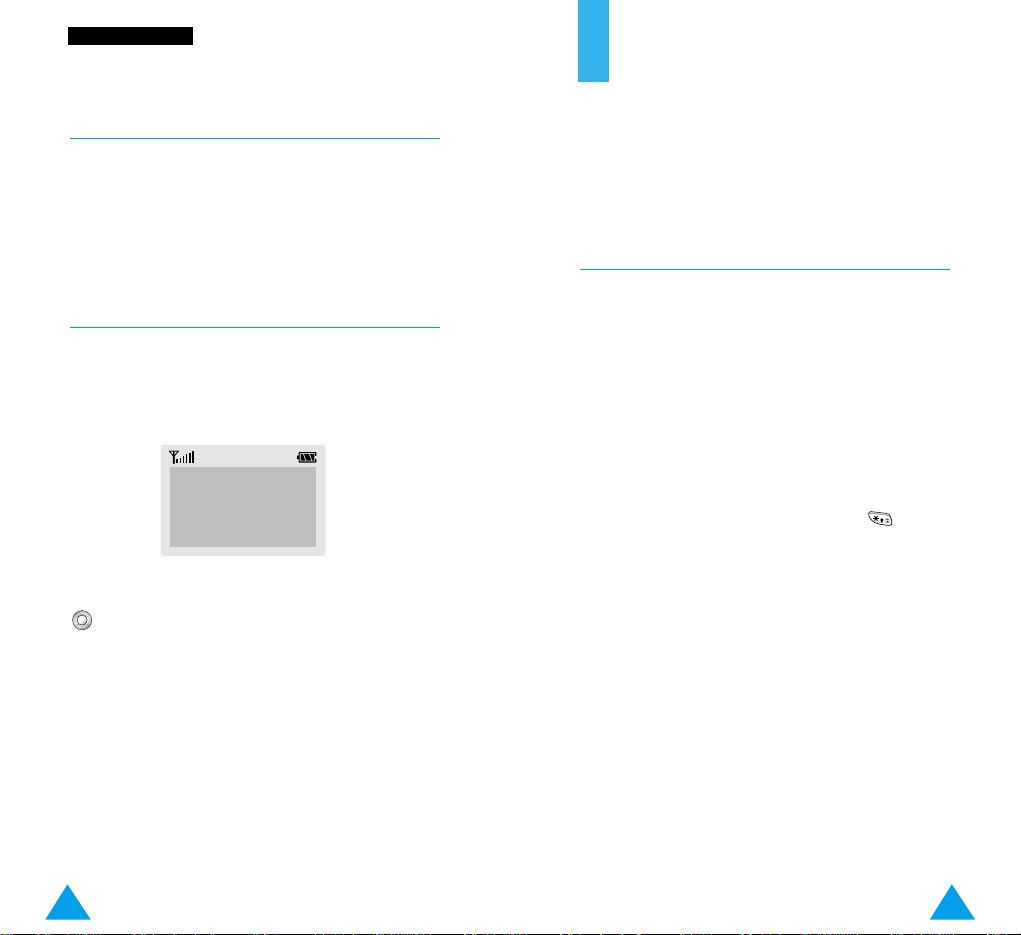
41
Rehber
Telefon numaralar›n› ve ilgili isimleri SIM kart›n
belle¤ine kaydedebilirsiniz. Ayr›ca, telefon belle¤ine
200’e kadar numara ve isim kaydedebilirsiniz. SIM
kart ve telefon haf›zalar› fiziksel olarak ayr› olsalar da,
Rehber isimli tek bir birim gibi kullan›l›rlar.
Telefon Numaras›n› ‹simle Kaydetme
Bir numara girmeye bafllad›¤›n›zda, numaray›
rehbere kaydedebilmeniz için, sol seçenek tuflunun
üzerinde Kaydet görünür.
1. Kaydedilecek numaray› girin.
Notlar:
• Numaray› girerken hata yaparsan›z,
❙
seçenek tuflunu kullanarak düzeltin. Ayr›nt›l›
bilgi için bkz: sayfa 22.
• Telefon bankac›l›¤› gibi özel telefon servisleri
için çevirme bofllu¤u girmek üzere, tuflunu
bas›l› tutun. Bofllu¤u göstermek için ekranda
‘P’ harfi görüntülenir.
2. Numaran›n do¤ru oldu¤undan eminseniz,
Kaydet seçenek tufluna bas›n.
3. ‹lgili ismi girin (azami uzunluk, SIM kart›n›za
ba¤l›d›r). ‹smin nas›l girilece¤ini ö¤renmek için
bkz: sayfa 35.
4. ‹smi do¤ru olarak girdikten sonra Kaydet
seçenek tufluna bas›n. Telefon, numara ve isim
kaydetmek için SIM kartta kullan›labilecek ilk bofl
yeri gösterir. Kart belle¤i doluysa, telefon
belle¤indeki ilk bofl yer görüntülenir.
5.
Telefon (Telefona) ve kart (SIM Karta) haf›zalar›
aras›nda geçifl yapmak için sa¤ seçenek tufluna bas›n.
40
Metin Girifl
Say› Modunu Kullanma
Say› modu, yaz›l› mesaj›n›za rakamlar girmenize
olanak verir (örne¤in; bir telefon numaras›).
‹stedi¤iniz rakamla ilgili tufllara bas›n ve seçti¤iniz
metin girifl moduna manuel olarak dönüfl yap›n.
Sembol Modunu Kullanma
Sembol modu, çeflitli semboller girmenize olanak
verir.
123 456 789
.( ), : ; %!
Kaydet SEM
Kullanabilece¤iniz sembolleri gözden geçirmek için
tufluna bas›n. ‹stedi¤iniz sembolle ilgili say›
tufluna bas›n. Telefon otomatik olarak Sembol
modunu seçmeden hemen önce kulland›¤›n›z
metin girifl moduna döner.
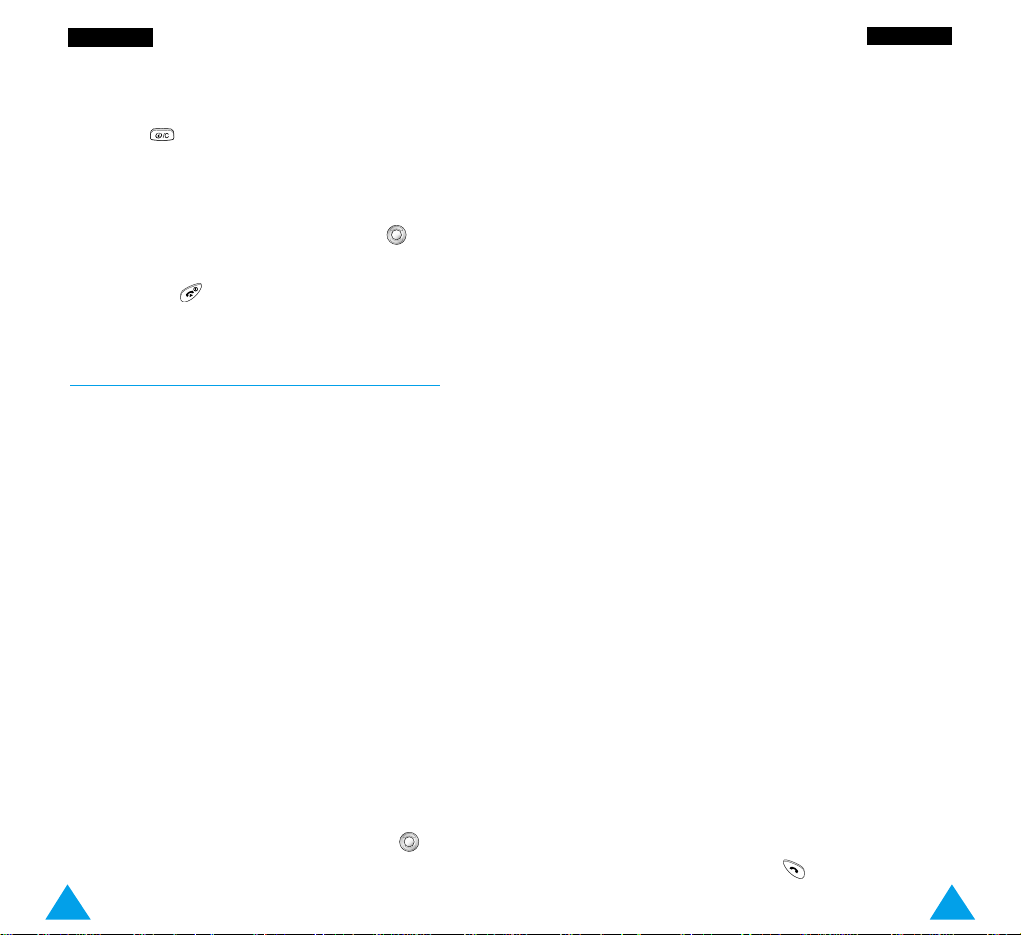
43
Rehber
Ses Kayd›
Not:
Bu seçene¤in görüntülenmesi için, yaln›zca
henüz hiçbir isim kaydedilmemifl olmas› gerekir.
Bu seçenek numaraya ses etiketi eklemenize
olanak verir.
‹stedi¤iniz ismi kaydetmek için, telefonunuzla verilen yönergeleri izleyin.
Kayd› Söyle
Not: Bu seçene¤in görüntülenmesi için, önceden
isim kaydetmifl olman›z gerekir.
Bu seçenek kaydetmifl oldu¤unuz isimleri dinlemenize olanak verir.
Kayd› Sil
Not: Bu seçene¤in görüntülenmesi için, önceden
isim kaydetmifl olman›z gerekir.
Bu seçenek belirli bir ses etiketini silmenize olanak
verir. Tamam seçenek tufluna basarak silme ifllemini onaylaman›z istenir.
No’yu Aktar
Rehber numaras›n› normal arama moduna
yap›flt›rman›za olanak verir. Rehberde bulunan bir
numaraya benzeyen bir numaray› aramak için bu
seçene¤i kullanabilirsiniz (örne¤in, ayn› iflyerindeki
farkl› bir dahili numara).
Numaray› istedi¤iniz gibi de¤ifltirmek için ❙seçenek
tuflunu kullan›n (ayr›nt›l› bilgi için bkz: sayfa 22).
Aramaya haz›r oldu¤unuzda, tufluna bas›n.
42
Rehber
6.
Numaray› ve ismi önerilen yere kaydetmek istemiyorsan›z, tufluna basarak yer numaras›n› silin
ve say› tufllar›na basarak tercih etti¤iniz yeri girin.
7. ‹smi ve numaray› kaydetmek için Tamam
seçenek tufluna bas›n. Rehber seçeneklerine
Seçenek tufluna basarak eriflebilir ya da
tufluyla belle¤i tarayabilirsiniz.
8. Ç›kmak için tufluna bas›n.
Rehber Seçenekleri
Rehbere numara kaydederken veya rehberdeki
numaralara bakarken, afla¤›da aç›klanan rehber
seçeneklerine eriflmenize olanak vermek üzere sol
seçenek tuflunun üzerinde Seçenek belirir.
Seçeneklere Eriflme
Çeflitli rehber seçeneklerine eriflmek için afla¤›dakileri yap›n:
1. Seçenek tufluna bas›n.
Kullan›labilir ilk seçenek vurgulan›r.
2. Bunun için: fiuna bas›n:
Vurgulanan seçene¤i Seç seçenek tufluna
seçme bas›n.
Farkl› bir seçenek ‹stedi¤iniz seçenek vur
vurgulama gulan›ncaya kadar
tufluna bir veya birkaç
kez bas›n.
